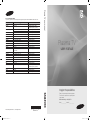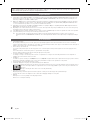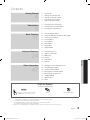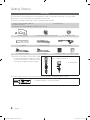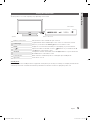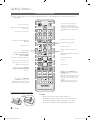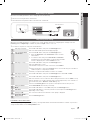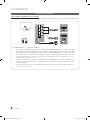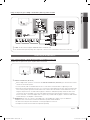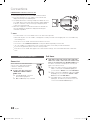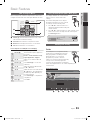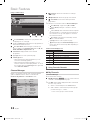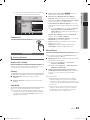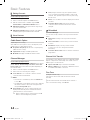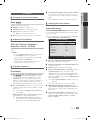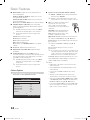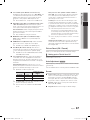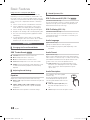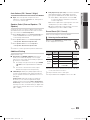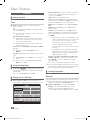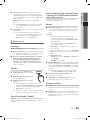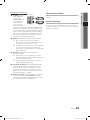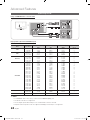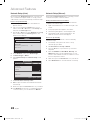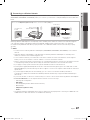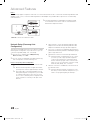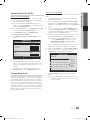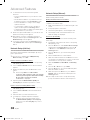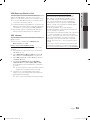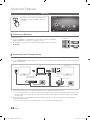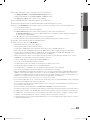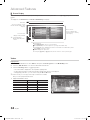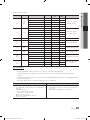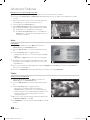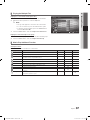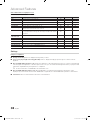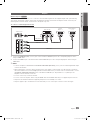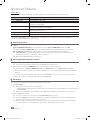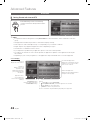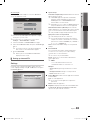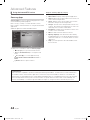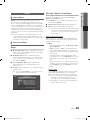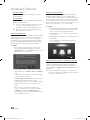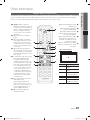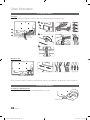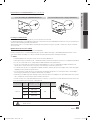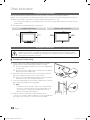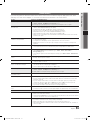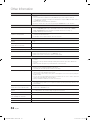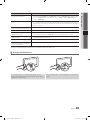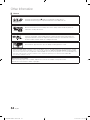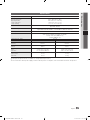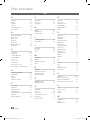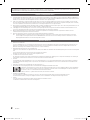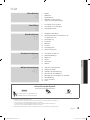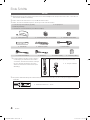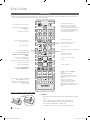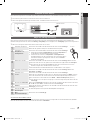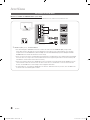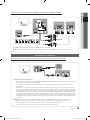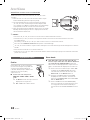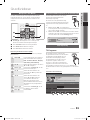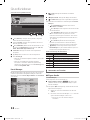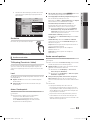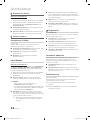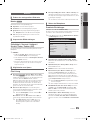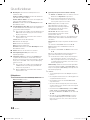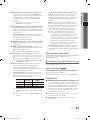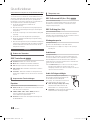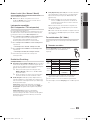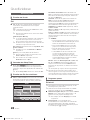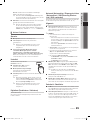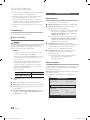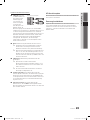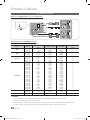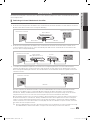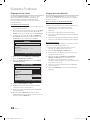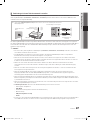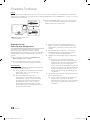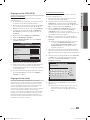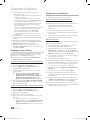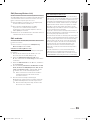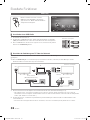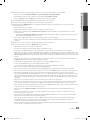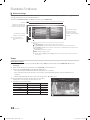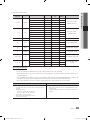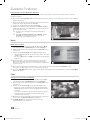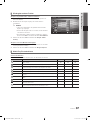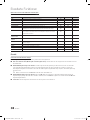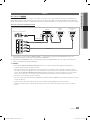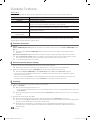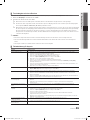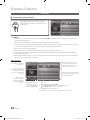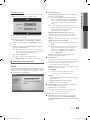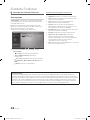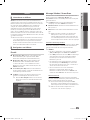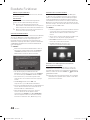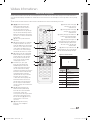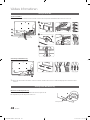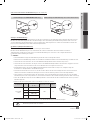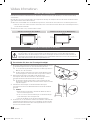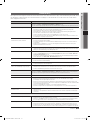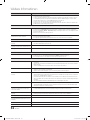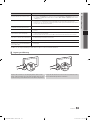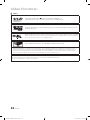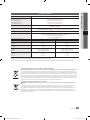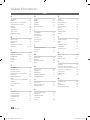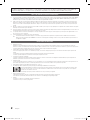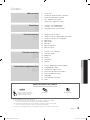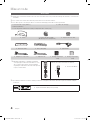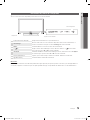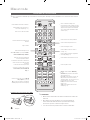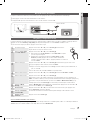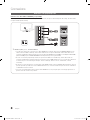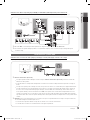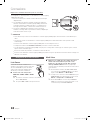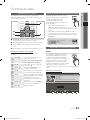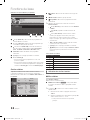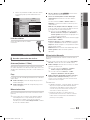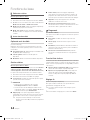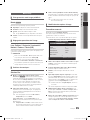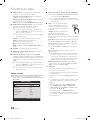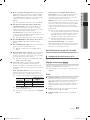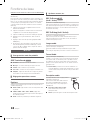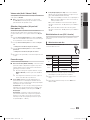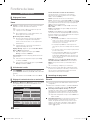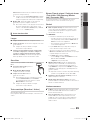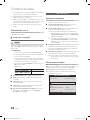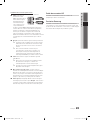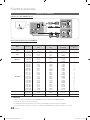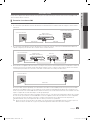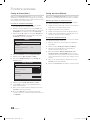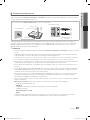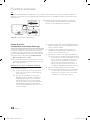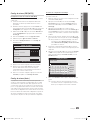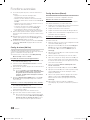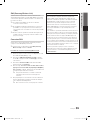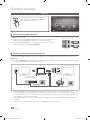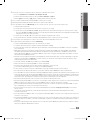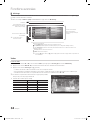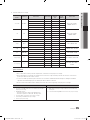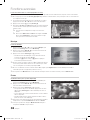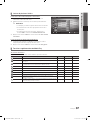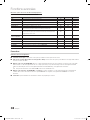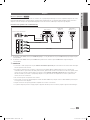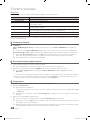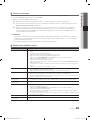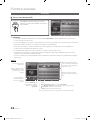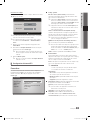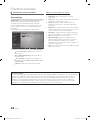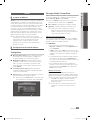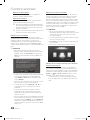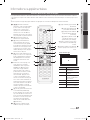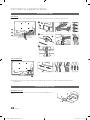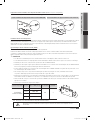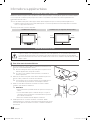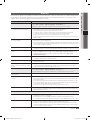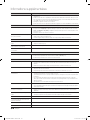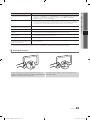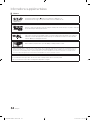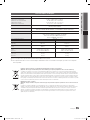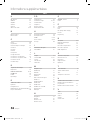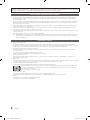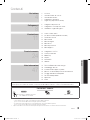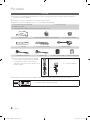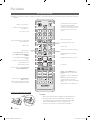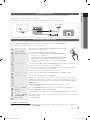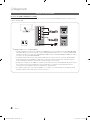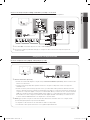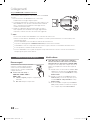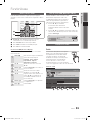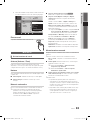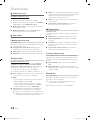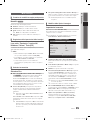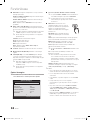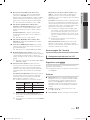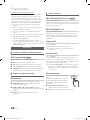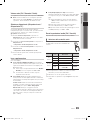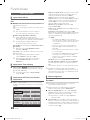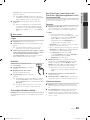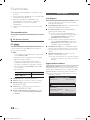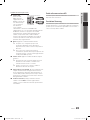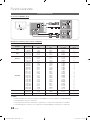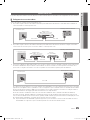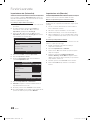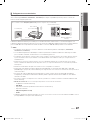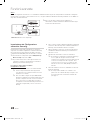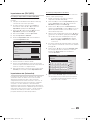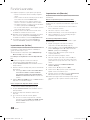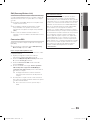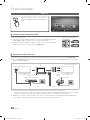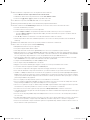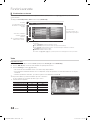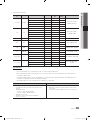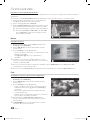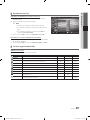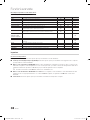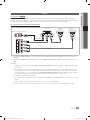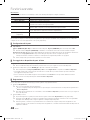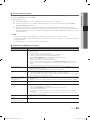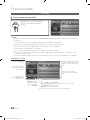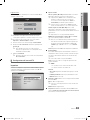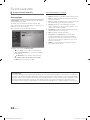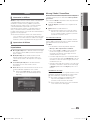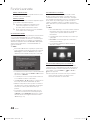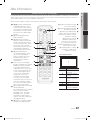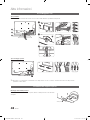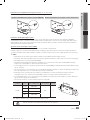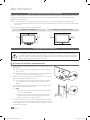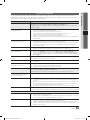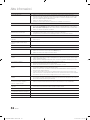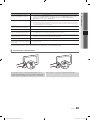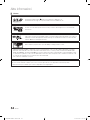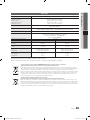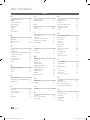Samsung PS58C6500TW Schnellstartanleitung
- Kategorie
- Plasmafernseher
- Typ
- Schnellstartanleitung
Seite wird geladen ...
Seite wird geladen ...
Seite wird geladen ...
Seite wird geladen ...
Seite wird geladen ...
Seite wird geladen ...
Seite wird geladen ...
Seite wird geladen ...
Seite wird geladen ...
Seite wird geladen ...
Seite wird geladen ...
Seite wird geladen ...
Seite wird geladen ...
Seite wird geladen ...
Seite wird geladen ...
Seite wird geladen ...
Seite wird geladen ...
Seite wird geladen ...
Seite wird geladen ...
Seite wird geladen ...
Seite wird geladen ...
Seite wird geladen ...
Seite wird geladen ...
Seite wird geladen ...
Seite wird geladen ...
Seite wird geladen ...
Seite wird geladen ...
Seite wird geladen ...
Seite wird geladen ...
Seite wird geladen ...
Seite wird geladen ...
Seite wird geladen ...
Seite wird geladen ...
Seite wird geladen ...
Seite wird geladen ...
Seite wird geladen ...
Seite wird geladen ...
Seite wird geladen ...
Seite wird geladen ...
Seite wird geladen ...
Seite wird geladen ...
Seite wird geladen ...
Seite wird geladen ...
Seite wird geladen ...
Seite wird geladen ...
Seite wird geladen ...
Seite wird geladen ...
Seite wird geladen ...
Seite wird geladen ...
Seite wird geladen ...
Seite wird geladen ...
Seite wird geladen ...
Seite wird geladen ...
Seite wird geladen ...
Seite wird geladen ...
Seite wird geladen ...

2
Deutsch
Die Abbildungen und Illustrationen in diesem Handbuch dienen nur zur Information und können vom tatsächlichen Aussehen des
Geräts abweichen. Änderungen an Ausführung und technischen Daten vorbehalten.
Hinweis zu Digitalfernsehen
1. Die Funktionalitäten für Digitalfernsehen (DVB) stehen nur in Ländern/Regionen zur Verfügung, in denen digitale terrestrische DVB-T-Signale (MPEG2 und MPEG4 AVC)
gesendet werden oder in denen Sie Zugang zu einem kompatiblen Kabelfernsehdienst mit DVB-C (MPEG2 und MPEG4 AAC) haben können. Fragen Sie Ihren örtlichen
Händler, wenn Sie Informationen über die Verfügbarkeit von DVB-T oder DVB-C in Ihrer Gegend benötigen.
2. DVB-T ist der Standard des europäischen DVB-Konsortiums für die terrestrische Versorgung mit digitalem terrestrischem Fernsehen, und DVB-C ist das Konsortium
für die Versorgung mit digitalem Kabelfernsehen. Allerdings werden manche Unterscheidungsmerkmale wie EPG (Electric Programme Guide), VOD (Video on Demand)
usw. in dieser Spezifikation nicht berücksichtigt. Deshalb können sie zum jetzigen Zeitpunkt noch nicht eingesetzt werden.
3. Zwar hält dieses Fernsehgerät die aktuellen Standards der DVB-T- und DVB-C-Spezifikationen [Version August 2008] ein, aber es kann nicht garantiert werden, dass die
Kompatibilität mit zukünftigen digitalen terrestrischen DVB-T und DBV-C-Signalen gewahrt bleibt.
4. In Abhängigkeit von den Ländern/Regionen, in denen dieses Fernsehgerät eingesetzt wird, verlangen manche Kabelfernsehanbieter zusätzliche Gebühren für solch
einen Dienst, und möglicherweise wird verlangt, dass Sie den Vertragsbedingungen des Unternehmens zustimmen.
5. Manche Digitalfernsehfunktionen sind in einigen Ländern oder Regionen möglicherweise nicht verfügbar, und DVB-C-Signale kann das Gerät bei manchen
Kabelfernsehanbietern möglicherweise nicht fehlerfrei verarbeiten.
6. Für weitere Informationen setzen Sie sich bitte mit dem Samsung-Kundendienstzentrum in Verbindung.
✎
Die Empfangsqualität des Fernsehgeräts kann durch Unterschiede bei den Sendeverfahren in verschiedenen Ländern beeinträchtigt werden. Kontrollieren
Sie die Leistung des Fernsehgeräts bei Ihrem örtlichen SAMSUNG-Händler oder wenden Sie sich an das Samsung-Callcenter um festzustellen, ob sich die
Empfangsqualität durch Ändern der Fernseheinstellungen verbessern lässt.
Benutzerhinweise
• Einbrennen von Standbildern
Lassen Sie Standbilder (z.B. von einem Videospiel) auf dem Plasmamonitor höchstens einige Minuten lang anzeigen, da das Bild anderenfalls einbrennen kann. Das
Einbrennen von Standbildern wird auch als „Bildkonservierung“ bezeichnet. Sie können das Einbrennen vermeiden, indem Sie die Helligkeit und den Kontrast des
Bildschirms beim Anzeigen von Standbildern verringern (siehe Seite 15 dieses Handbuchs).
• Wärmeentwicklung auf der Oberseite des Plasmabildschirms
Die Oberseite des Produkts kann nach längerem Betrieb warm werden, da die Wärme aus dem Monitor über die Entlüftungsöffnung im oberen Teil des Geräts abgeführt
wird.
Dies ist normal und weist nicht auf einen Defekt oder eine Fehlfunktion des Geräts hin.
Allerdings sollten Kinder von dem oberen Teil des Geräts ferngehalten werden.
• Das Gerät verursacht ein „knackendes“ Geräusch.
Ein „knackendes“ Geräusch entsteht, wenn das Gerätematerial sich aufgrund einer Änderung der Umgebung, wie z.B. Temperaturschwankungen oder Änderung der
Luftfeuchtigkeit, zusammenzieht oder ausdehnt. Das ist normal und stellt keinen Defekt des Geräts dar.
• Pixelfehler
Der Plasmabildschirm besitzt eine Bildfläche mit 2.360.000 (bei HD-Auflösung) bis 6.221.000 (bei Full-HD-Auflösung) Pixeln, für dessen Herstellung hoch entwickelte
Technologie eingesetzt wird. Allerdings können ein paar zu helle oder zu dunkle Pixel auf der Bildfläche zu sehen sein. Diese Pixelfehler haben keinen Einfluss auf die
Geräteleistung.
• Vermeiden Sie den Betrieb des Plasmabildschirms bei Temperaturen unter 5°C.
• Ein Standbild, das zu lange angezeigt wird, kann zu einer bleibenden Beschädigung des Plasmabildschirms führen.
Der Betrieb des Plasmafernsehers im Format 4:3 für einen längeren Zeitraum kann links, rechts und in der Mitte des Monitors Spuren der Bildränder
hinterlassen, die durch die unterschiedliche Lichtemission auf dem Monitor verursacht werden. Durch die Wiedergabe einer DVD oder der Betrieb
einer Spielkonsole kann es auf dem Bildschirm zu ähnlichen Effekten kommen.
Schäden, die durch die o.g. Effekte verursacht wurden, fallen nicht unter die Garantie.
• Nachbilder auf dem Bildschirm.
Durch das Anzeigen der Standbilder von Videospielen oder vom PC über einen gewissen Zeitraum hinaus können partielle Nachbilder entstehen.
Um diesen Effekt zu verhindern, verringern Sie Helligkeit und Kontrast, wenn Sie Standbilder für einen längeren Zeitraum anzeigen möchten.
• Garantie
Durch diese Garantie nicht abgedeckt sind Schäden, die durch Einbrennen von Bildern entstehen.
Das Einbrennen von Bildern wird von der Garantie nicht abgedeckt.
[ZG]BN68-02807F-02L04.indb 2 2010-09-29 오후 1:38:59

3
DEUTSCH
Deutsch
Inhalt
Erste Schritte
4
4 Zubehör
5 Bedienfeld
6 Fernbedienung
7 Verbinden mit einer Antenne
7 Plug & Play (Anfangseinstellung)
Anschlüsse
8
8 Anschließen an ein AV-Gerät
9 Anschließen an ein Audiogerät
10 Signalquellen wählen
Grundfunktionen
11
11 Navigieren in den Menüs
11 Verwenden der INFO Taste (Elektronische
Programmzeitschrift)
11 Fernsehplanung
13 Kanalmenü
15 Bildmenü
18 Tonmenü
20 Einstellungsmenü
22 Unterstützungsmenü
Erweiterte Funktionen
24
24 Anschließen an einen PC
25 Netzwerkverbindung
32 Media Play
39 Anynet+
42 Internet@TV
45 AllShare
Weitere Informationen
47
47 Videotext für Analogkanäle
48 Verlegen der Kabel
48 Anbringen der Wandhalterung
50 Absichern des Aufstellbereichs
50 Befestigen des Fernsehgeräts an der Wand
51 Fehlerbehebung
55 Technische Daten
56 Index
Achten Sie auf das Symbol!
t
Diese Funktion können Sie durch Drücken der
Taste TOOLS auf der Fernbedienung aufrufen.
Hinweis Zielwahltaste
• Verwaltungskosten werden abgerechnet, wenn:
– (a) Auf Ihren Wunsch ein Ingenieur zu Ihnen geschickt wird, und es liegt kein Defekt des Geräts vor
(d.h. wenn Sie dieses Benutzerhandbuch nicht gelesen haben)
– (b) Sie das Gerät in eine Reparaturwerkstatt bringen, und es liegt kein Defekt des Geräts vor
(d.h. wenn Sie dieses Benutzerhandbuch nicht gelesen haben).
• Der abgerechnete Betrag wird Ihnen mitgeteilt, ehe irgendwelche Arbeiten oder Kundenbesuche ausgeführt werden.
TOOLS
2_BN68-02807F-Ger.indd 3 2010-10-12 오후 8:55:11

4
Deutsch
Erste Schritte
Zubehör
✎
Überprüfen Sie die Verpackung Ihres Plasmafernsehers auf Vollständigkeit. Falls Komponenten fehlen sollten, setzen Sie sich
bitte mit Ihrem Händler in Verbindung.
✎
Farbe und Form der Teile können sich je nach Modell unterscheiden.
✎
Kabel, die nicht zum Paketinhalt gehören, können gesondert erworben werden.
y Fernbedienung und 2 Batterien (Typ AAA)
y Bedienungsanleitung
y Garantiekarte / Sicherheitshinweise (nicht überall verfügbar)
y Reinigungstuch
y Montagehalterung y Haltering (4 Stk.) (Nur 58-Zoll-Modell) y Standfuß mit Kabelhalter
y Kabelbinder y Kabelhalter (3 Stk.) y SCART-Adapte
y Komponentenadapter y AV-Adapter y Ferritkern (2 Stk.) y Ferritkern (1 Stk.)
✎
Ferritkern: Mit dem Ferritkern werden die Kabel
vor Störungen geschützt. Wenn Sie ein Kabel
anschließen, öffnen Sie den Ferritkern und legen
Sie ihn in der Nähe des Steckers mit einem
deutlich hörbaren Klicken um das Kabel (siehe
Abbildung).
Abstand zwischen dem Ferritkern und dem Ende des
Kabels, das in das Fernsehgerät eingestseckt wird.
A
y A : weniger als 50 mm
✎
Die optimale Kabelverbindung ist bei diesem Gerät gewährleistet, wenn Sie Kabel mit den nachfolgend angegebenen Maßen
verwenden.
y Maximaler Durchmesser - 14mm
(M4 X L10)
[ZG]BN68-02807F-02L04.indb 4 2010-09-29 오후 1:39:03

5
01 Erste Schritte
Deutsch
Bedienfeld
✎
Form und Farbe des Geräts können sich je nach Modell unterscheiden.
Fernbedienungssensor Richten Sie die Fernbedienung auf diesen Sensor am Fernsehgerät.
SOURCE
Schaltet zwischen allen verfügbaren Signalquellen um. Im Bildschirmmenü können Sie
diese Taste wie die ENTER
auf der Fernbedienung verwenden.
MENU Drücken Sie diese Taste, um die Funktionen des Fernsehgeräts in einem Bildschirmmenü
anzuzeigen.
Einstellen der Lautstärke. Im Bildschirmmenü können Sie die
-Schaltflächen wie
die Tasten ◄ und ► auf der Fernbedienung verwenden.
Wechseln des Kanals. Im Bildschirmmenü können Sie die
-Schaltflächen wie
die Tasten ▼ und ▲ auf der Fernbedienung verwenden.
Netzanzeige Beim Einschalten des Fernsehgeräts blinkt die Netzleuchte kurz und erlischt anschließend.
Im Standbymodus leuchtet die Anzeige permanent.
(Netz)
Ein- und Ausschalten des Fernsehgeräts.
Standby-Modus
Der Standby-Modus ist nicht für längere Phasen der Abwesenheit gedacht (z.B. wenn Sie verreist sind). Eine kleine Menge Strom
wird auch dann noch verbraucht, wenn das Gerät mit dem Netzschalter ausgeschaltet wurde. Es ist am besten, das Netzkabel aus
der Steckdose zu ziehen.
Lautsprecher
Netzanzeige
Fernbedienungssensor
[ZG]BN68-02807F-02L04.indb 5 2010-09-29 오후 1:39:04

6
Erste Schritte
Deutsch
Fernbedienung
✎
Dies ist eine spezielle Fernbedienung für Personen mit eingeschränktem Sehvermögen. Die Netztaste sowie die Tasten zum
Einstellen des Senders und der Lautstärke sind in Braille beschriftet.
Einlegen von Batterien (Batteriegröße: AAA)
✎
HINWEIS
x
Setzen Sie die Fernbedienung bis zu einer Entfernung von maximal
7 m ein.
x
Helles Licht kann die Leistung der auf der Fernbedienung
verschlechtern. Vermeiden Sie Leuchtstoffröhren oder ein
Neonschild in der Nähe der Fernbedienung.
x
Form und Farbe können sich je nach Modell unterscheiden.
CH LIST
MUTE
POWER
SOURCE
PRE-CH
MENU
TOOLS
RETURN
AD
P.SIZE
SUBT.
DUAL
EXIT
INFO
TTX/MIX
A B C D
INTERNET
MEDIA.P
CONTENT
GUIDE
ON/OFF
I-II
@ T V
Ein- und Ausschalten des Fernsehgeräts.
Anzeigen und Auswählen aller verfügbaren
Videosignalquellen
(Seite 10).
Hiermit wird die Beleuchtung der
Fernbedienung ein- und ausgeschaltet.
Wenn sie eingeschaltet ist, werden die
Tasten beim Drücken kurz beleuchtet. (Wenn
Sie die Fernbedienung mit angeschalteter
Hintergrundbeleuchtung verwenden, verkürzt
dies die Lebensdauer der Batterie.)
Zurück zum vorherigen Kanal.
Drücken Sie diese Taste, um den Ton
vorübergehend auszuschalten.
Wechseln des Kanals.
Anzeigen der Senderlisten auf dem Bildschirm
(Seite 13).
Anzeigen des elektronischen
Programmführers (Seite 11).
Anzeigen von Informationen auf dem
Bildschirm
Schließen des Menüs.
Direkter Zugriff auf die Kanäle.
Einstellen der Lautstärke.
Alternativ wählen Sie "Videotext ein",
"Doppel", "Mix" oder "Aus"
Das OSD-Menü wird geöffnet.
Hiermit können Sie häufig verwendete
Funktionen schnell auswählen.
Anzeigen der Inhalte anzeigen mit TV-
Programm, Internet@TV, Media Play und
AllShare.
Zurück zum vorherigen Menü.
Auswählen von Optionen im Bildschirmmenü
und Ändern von Menüwerten.
Tasten in den Menüs Kanal-Manager,
Internet@TV, Media Play usw.
Verwenden Sie diese Tasten im Modus Media
Play und Anynet+ (Seite 32, 39).
(
: Steuern von Aufnahmen auf Samsung-
Rekordern, die mit der Anynet+-Funktion
ausgerüstet sind.)
MEDIA.P: Anzeigen von Media Play
(Seite 32).
INTERNET@TV: Verbindung zu
verschiedenen Internetdiensten (Seite 42).
Dual
-
: Auswählen eines Toneffekts
(Seite 19).
AD: Ein- und Ausschalten der
Audiobeschreibungen (Seite 18). Diese
Funktion ist nicht überall verfügbar.
P.SIZE :Auswählen des Bildformats (Seite 16).
SUBT.: Anzeigen der digitalen Untertitel
(Seite 21).
[ZG]BN68-02807F-02L04.indb 6 2010-09-29 오후 1:39:04

7
01 Erste Schritte
Deutsch
Verbinden mit einer Antenne
Wenn das Fernsehgerät zum ersten Mal eingeschaltet wird, werden automatisch die Grundeinstellungen vorgenommen.
✎
Voreinstellung: Anschließen ans Stromnetz und an die Fernsehantenne.
✎
Das Plasmagerät kann Störungen im Amateurfunk- oder Mittelwellenband verursachen.
Plug & Play (Anfangseinstellung)
Wenn das Fernsehgerät erstmals eingeschaltet wird, helfen eine Reihe aufeinanderfolgender Abfragen beim Durchführen der
Grundeinstellungen. Drücken Sie die Taste POWER
. Plug & Play ist nur verfügbar, wenn die Eingang squelle auf TV eingestellt ist.
✎
Um zum vorherigen Schritt zurückzukehren, drücken Sie die rote Taste.
1
Auswählen der Sprache
Drücken Sie die Taste ▲ oder ▼, und drücken Sie dann auf die ENTER
.
Wählen Sie die gewünschte Sprache des Bildschirmmenüs(OSD)
P
POWER
2
Auswählen von
Shop-Demo oder
Privatgebrauch
Drücken Sie die Taste ◄ oder ►, und drücken Sie dann auf die ENTER
.
y Wählen Sie den Modus Privatgebrauch. Der Modus Shop-Demo ist
für den Betrieb in Einzelhandelsgeschäften bestimmt.
y Zurückstellen des Geräts von Shop-Demo auf Privatgebrauch
(Standard): Drücken Sie die Lautstärketaste am Fernsehgerät. Wenn
das Menü Lautstärke angezeigt wird, halten Sie die Taste MENU 5
Sekunden lang gedrückt.
3
Wählen eines Landes
Drücken Sie die Taste ▲ oder ▼, und drücken Sie dann auf die ENTER
. Wählen Sie das
gewünschte Land. Wenn es das gewünschte Land im Menü nicht gibt, wählen Sie Sonstiges.
✎
Nachdem Sie das Land im Menü Land eingestellt haben, werden Sie bei manchen
Modellen aufgefordert, die PIN-Nummer einzurichten.
✎
Die Ziffernkombination 0-0-0-0 dürfen Sie als PIN-Nummer nicht eingeben.
4
Auswählen einer Antenne
Drücken Sie die Taste ▲ oder ▼, und drücken Sie dann auf die ENTER
. Wählen Sie
Terrestrisch oder Kabel.
5
Auswählen eines
Senders.
Drücken Sie die Taste ▲ oder ▼, und drücken Sie dann auf die ENTER
.
Wählen Sie einen Sendertyp zum Speichern aus. Wenn Sie den Sendertyp auf Kabel einstellen,
können Sie den Sendern im nächsten Schritt einen Zahlenwert (Senderfrequenzen) zuweisen.
Weitere Informationen hierzu finden Sie unter Kanal → Autom. Senderspeich. (Seite 13).
✎
Zum Unterbrechen des Speichervorgangs zu einem beliebigen Zeitpunkt drücken Sie die
ENTER
.
6
Einstellen des Uhrmodus Stellen Sie den Uhrmodus automatisch oder manuell ein. Wählen Sie durch Drücken der Tasten
▲ oder ▼ die Option Auto, und drücken Sie dann die ENTER
.
7
Zeitzone
Wählen Sie Ihre Zeitzone durch Drücken der Tasten ▲ oder ▼, und drücken Sie dann die Taste
ENTER
. (je nach Land)
8
Anzeigen des HD-
Anschlussplan.
Die Verbindungsmethode für optimale HD-Bildqualität wird angezeigt.
9
Gute
Fernsehunterhaltung!
Drücken Sie die Taste ENTER
.
So setzen Sie diese Funktion zurück:
Wählen Sie Einstell. - Plug & Play (Anfangseinstellung). Geben Sie nun Ihre vierstellige PIN ein. Die Standard-PIN lautet „0-0-0-0“.
Wenn Sie die PIN ändern möchten, verwenden Sie die Funktion PIN ändern.
ANT OUT
VHF/UHF-Antenne
Kabel
oder
[ZG]BN68-02807F-02L04.indb 7 2010-09-29 오후 1:39:05

8
Deutsch
Anschlüsse
Anschließen an ein AV-Gerät
Mit Hilfe eines HDMI oder HDMI/DVI-Kabels (max. 1080p)
Verfügbare Geräte: DVD, Blu-ray-Player, HD-Kabelreceiver, HD-Satellitenreceiver, Kabelreceiver, Satellitenreceiver
✎
HDMI IN 1(DVI), 2, 3, 4, PC/DVI AUDIO IN
x
Eine Verbindung über HDMI/DVI-Kabel kann nur über den Videoanschluss HDMI IN 1(DVI) erfolgen. DVD-
Player, Blu-ray-Player, HD-Kabelreceiver, HD-Satellitenreceiver, Kabelreceiver oder Satellitenreceiver erfordern
möglicherweise ein DVI/HDMI-Kabel (DVI-zu-HDMI) oder einen DVI/HDMI-Adapter (DVI-zu-HDMI). Die PC/DVI
AUDIO IN-Buchse wird für den Audioanschluss benötigt.
x
Wenn ein externes Gerät wie ein DVD-/Blu-Ray-Player/Kabelreceiver/Satellitenreceiver mit Untertsützung für HDMI-
Versionen älter als 1,3 angeschlossen wird, funktioniert das Fernsehgerät möglicherweise nicht wie erwartet (z.B.
kein Bild/kein Ton/störendes Flackern/falsche Farben).
x
Wenn nach dem Anschließen eines HDMI-Kabels keine Tonausgabe erfolgt, überprüfen Sie die HDMI-Version des
externen Geräts. Wenn Sie vermuten, dass die Version älter als 1,3 ist, wenden Sie sich an den Lieferanten des
Geräts, um die HDMI-Version zu bestätigen und ein Upgrade anzufordern.
x
Es wird empfohlen, ein zertifiziertes HDMI-Kabel zu erwerben. Andernfalls kann es passieren, dass der Bildschirm
leer bleibt oder ein Verbindungsfehler auftritt.
HDMI OUT
DVI OUT
R-AUDIO-L
AUDIO OUT
W
R
WR
DVD
DVD
WeißRot
[ZG]BN68-02807F-02L04.indb 8 2010-09-29 오후 1:39:07

9
Deutsch
02 Anschlüsse
Verwenden von Komponentenkabeln (bis 1080p) oder Audio/Video- (nur 480i) und Scartkabel
Verfügbare Geräte: DVD-Player, Blu-ray-Player, Kabelreceiver, Satellitenreceiver, Videorekorder
✎
Im Ext.-Modus unterstützt DTV Out nur MPEG SD-Video und -Audio.
✎
Um die beste Bildqualität zu erhalten, wird einen Komponentenverbindung über den A/V-Anschluss empfohlen.
Anschließen an ein Audiogerät
Mit einem Glasfaserkabel (digital) oder einem (analogen) Audiokabel oder dem Kopfhöreranschlusses
Verfügbare Geräte: Digital-Audiosystem, Verstärker, DVD-Heimkino
✎
DIGITAL AUDIO OUT (OPTICAL)
x
Wenn ein Digital Audio-System mit dem DIGITAL AUDIO OUT (OPTICAL)-Anschluss verbunden ist, reduzieren Sie
die Lautstärke von Fernsehgerät und System.
x
5.1-Kanalton ist möglich, wenn das Fernsehgerät an ein externes Gerät angeschlossen ist, das 5.1-Kanalton
unterstützt.
x
Wenn der Receiver (Heimkinosystem) angeschaltet ist, können Sie den Ton hören, der vom optischen Ausgang
des Fernsehgeräts zur Verfügung gestellt wird. Wenn das Fernsehgerät ein (terrestrisches) DTV-Signal empfängt,
überträgt das Fernsehgerät 5.1-Kanalton an den Receiver des Heimkinosystems. Wenn es sich bei der Signalquelle
um eine digitale Komponente wie beispielsweise einen DVD-Player/Blu-Ray-Player/Kabel- / Satellitenreceiver (Set-
Top-Box) handelt, der über HDMI an das Fernsehgerät angeschlossen ist, kann der Receiver des Heimkinosystems
nur Zweikanalton wiedergeben. Wenn Sie 5.1-Kanalton wünschen, müssen Sie den digitalen Ausdioausgang am
DVD-/Blu-Ray-Player / Kabel- / Satellitenreceiver (Set-Top-Box) direkt an einen Verstärker oder ein Heimkinosystem
anschließen.
✎
Kopfhörer
: Sie können Ihre Kopfhörer an den Kopfhörer-Ausgang Ihres Fernsehgeräts anschließen. Wenn
Kopfhörer angeschlossen sind, ist die Tonwiedergabe über die eingebauten Lautsprecher abgeschaltet.
x
Wenn Sie Kopfhörer an das Fernsehgerät anschließen, ist die Tonfunktion eingeschränkt.
x
Die Lautstärke der Kopfhörer und des Fernsehgeräts werden getrennt geregelt.
PR PB Y
COMPONENT OUT
VIDEO OUTAUDIO OUT
R-AUDIO-L
AUDIO OUT
R-AUDIO-L
EXT
Y
W
R
W
R
R
G
B
R
G
B
W R
Y
W R
R
B
G
Y
WRWR
Videorekorder
DVDBlu-ray-Player
RotRot WeißWeiß GelbRot Blau Grün
OPTICAL
Digital Audio-System
[ZG]BN68-02807F-02L04.indb 9 2010-09-29 오후 1:39:08

10
Deutsch
Anschlüsse
Signalquellen wählen
Quellen
Hiermit wählen Sie, ob das Fernsehgerät
mit einem Fernsehsignal versorgt wird oder
an andere externe Signaleingänge wie
z.B. DVD- / Blu-Ray-Player / Kabelreceiver
/ Satellitenreceiver (Set-Top Box)
angeschlossen ist.
■ TV / Ext. / PC / AV / Component /
HDMI1/DVI / HDMI2 / HDMI3 / HDMI4
/ USB
✎
Bei Quellen werden die angeschlossenen
Signalquellen hervorgehoben.
✎
Ext. und PC bleiben immer aktiviert.
Name bearb.
■ VCR / DVD / Kabel-STB / Sat-STB / PVR-STB / AV-
Receiver / Spiel / Camcorder / PC / DVI PC / DVI-Geräte
/ TV / IPTV / Blu-ray / HD DVD / DMA: Vergeben Sie
Namen für die an die Eingangsbuchsen angeschlossenen
Geräte, um die Auswahl der Signalquelle zu vereinfachen.
✎
Wenn ein PC mit einer Auflösung von 1920 x 1080
bei 60Hz mit dem HDMI IN 1(DVI) -Anschluss
verbunden wird, stellen Sie den Anschluss unter
Name bearb. auf den DVI PC-Modus ein.
✎
Wenn Sie ein HDMI/DVI-Kabel mit dem HDMI
IN 1(DVI)-Anschluss verbinden, stellen Sie den
Anschluss unter Name bearb. auf den Modus DVI
PC oder DVI-Geräte ein.
✎
Wenn ein HDMI-Kabel mit dem HDMI IN (DVI)-
Anschluss verbunden ist, wird möglicherweise kein
Ton ausgegeben. Stellen Sie die Verbindung in
diesem Fall über den PC/DVI AUDIO IN-Anschluss
her.
ANSCHLÜSSE COMMON INTERFACE-STECKPLATZ
Um Bezahlsender zu sehen, müssen Sie eine „CI“ oder „CI+“-Karte
einsetzen.
y Wenn Sie keine „CI“ oder „CI+“-Karte einsetzen, wird bei einigen
Kanälen die Meldung „Gestörtes Signal“ angezeigt.
y Die Verbindungsinformationen mit Telefonnummer, Kennung der
„CI“ oder „CI+“-Karte, Hostkennung und anderen Angaben wird
nach ungefähr 2 bis 3 Minuten angezeigt. Wenn eine Fehlermeldung
angezeigt wird, wenden Sie sich bitte an Ihren Dienstanbieter.
y Wenn die Kanalinformationskonfiguration abgeschlossen ist, wird die
Meldung "Aktualisierung abgeschlossen" angezeigt. Dies bedeutet,
dass die Kanalliste aktualisiert ist.
✎
HINWEIS
x
Sie können die „CI“ oder „CI+“-Karte bei einem der örtlichen Kabelnetzbetreiber erwerben.
x
Ziehen Sie die „CI“ oder „CI+“-Karte vorsichtig mit den Händen heraus. Sie könnte beim Herunterfallen ansonsten
beschädigt werden.
x
Die Richtung, in der Sie die „CI“ oder „CI+“-Karte einsetzen müssen, ist auf der Karte markiert.
x
Die Position des COMMON INTERFACE-Steckplatzes ist modellabhängig.
x
„CI“ oder „CI+“-Karten werden in einigen Ländern und Regionen nicht unterstützt. Fragen Sie diesbezüglich Ihren offiziellen
Händler.
x
Bei Problemen wenden Sie sich an den Dienstanbieter.
x
Setzen Sie eine „CI“ oder „CI+“-Karte ein, die für die aktuellen Antenneneinstellungen geeignet ist. Andernfalls ist das Bild
gestört oder es fällt aus.
SOURCE
[ZG]BN68-02807F-02L04.indb 10 2010-09-29 오후 1:39:09

11
Deutsch
03 Grundfunktionen
Navigieren in den Menüs
Vor dem ersten Einsatz des Fernsehgeräts führen Sie die
folgenden Schritte aus, um zu erfahren, wie Sie im Menü
navigieren und verschiedene Funktionen auswählen und
einstellen.
1 ENTER
/ Richtungstaste: Cursor bewegen und
Elemente auswählen. Einstellungen bestätigen.
2 Taste RETURN: Zurück zum vorherigen Menü.
3 Taste MENU: Bildschirmmenü anzeigen.
4 Taste EXIT: Bildschirmmenü schließen.
Bedienung des Bildschirmmenüs(OSD)
Die Zugriffsmethoden können in Abhängigkeit vom jeweiligen
Menü variieren.
1
MENU
Das Hauptmenü mit seinen Optionen
wird auf dem Bildschirm angezeigt:
Bild, Ton, Kanal, Einstell., Eingang,
Anwendung, Unterstützung.
2
▲ / ▼
Wählen Sie durch Drücken der Tasten
▲ oder ▼ ein Symbol.
3
ENTER
Drücken Sie die ENTER
, um das
Untermenü anzuzeigen.
4
▲ / ▼
Wählen Sie durch Drücken der
Tasten ▲ oder ▼ das gewünschte
Untermenü.
5
◄ / ►
Wählen Sie durch Drücken der
Tasten ◄ oder ► den Wert für
ein bestimmtes Element. Die
Methoden zum Anpassen der
Werte im Bildschirmmenü können in
Abhängigkeit vom jeweiligen Menü
variieren.
6
ENTER
Drücken Sie die ENTER
, um die
Konfiguraton abzuschließen.
7
EXIT
Drücken EXIT .
Verwenden der INFO Taste (Elektronische Programmzeitschrift)
Auf dem Bildschirm werden der aktuelle
Kanal und bestimmte Audio/Video-
Einstellungen angezeigt.
Die elektronische Programmführer zeigt
entsprechend der Sendezeit für jeden Kanal
tagesaktuelle Fernsehprogramminformation
an.
y Blättern Sie mit ◄, ►, um Informationen
zu einem gewünschten Programm anzuzeigen, während Sie
einen anderen Sender anzeigen.
y Blättern Sie mit ▲, ▼, um Informationen für andere Kanäle
anzuzeigen. Wenn Sie zum ausgewählten Sender wechseln
möchten, drücken Sie auf die ENTER
-Taste.
DTV Air
15
DEF
18:00 ~ 6:00
Life On Venus Avenue
Unclassified
No Detaild Information
E
18:11 Do 6 Jan.
Ansehen
Information
Fernsehplanung
TV-Programm
Die Informationen des elektronischen
Programmführers werden von den Sendern
zur Verfügung gestellt. Mit Hilfe der von
den Sendern zur Verfügung gestellten
Programmpläne können Sie im Voraus
Programme angeben, die Sie sehen
möchten, so dass das Fernsehgerät zur
angegebenen Zeit automatisch zum Kanal
des gewählten Programms wechselt. Je nach Aktualität der
Senderinformationen können Programmplätze leer oder veraltet
sein.
Verwenden der Kanalansicht
Grundfunktionen
C
H LI
S
T
MUTE
P
O
WE
R
SOU
R
CE
PRE-CH
MENU
TOO
L
S
RETURN
AD
P
.SIZE
SU
BT
.
DUA
L
EXIT
I
NF
O
T
TX
/
MI
X
A
B
C
D
INTERNET
@
T V
MEDIA.P
CO
NTEN
T
G
UIDE
O
N/
O
F
F
I
-
II
3
4
2
1
INFO
GUIDE
DTV Air 800 five
Home and Away
18:00 - 18:30
Drama
Dani is devastated when scott makes clear his views on marriage...
27
28
800
24
16
6
Discovery
DiscoveryH&L
five
price-drop.tv
QVC
R4DTT
American Chopper
Programmes resume at 06:00
Home and...
No Information
QVC Selection
No Information
Tine Team
Fiv...
18:00 - 19:00 19:00 - 20:00
)
Family Affairs
)
Dark Angel
800 five
Ansichts. +24 Std. CH-Modus Information
Seite
Ansehen
2:10 Di 1. Jun
TV-Programm
Kanalansicht - TV
1 2 3 4 5 6
Heute
[ZG]BN68-02807F-02L04.indb 11 2010-09-29 오후 1:39:12

12
Deutsch
Grundfunktionen
Verwenden der Programmieransicht
1
Rot (Ansichts.): Anzeigen der Programme, die gerade
laufen oder demnächst anfangen.
2
Gelb (+24 Std.): Anzeigen der Programme, die nach 24
Stunden gesendet werden.
3
Blau (CH-Modus): Wählen Sie die Art der Kanäle aus, die
Sie im Fenster Kanalansicht anzeigen möchten. (Alle, TV,
Radio, Daten/And., Eigener Kanal 1~4)
4 Information: Anzeigen von Details zum ausgewählten
Programm.
5
(Seite): Weiter zur nächsten oder vorherigen Seite.
6 Taste ENTER
– Wenn Sie ein laufende Programm auswählen, können Sie
es ansehen.
– Wenn Sie ein zukünftiges Programm auswählen,
können Sie es vormerken. Um die Programmierung
abzubrechen, drücken Sie erneut auf die ENTER
und
wählen Sie Programm. abbr..
Kanal-Manager
Mit diesem Menü können Sie Favoriten löschen oder einstellen
und den Programmführer für digitale Sendungen verwenden.
Wählen Sie im Fenster Sender, Eigene Kanäle oder Scheduled
einen Sender.
■ Sender: Anzeigen der Senderliste anhand des
Sendertyps.
■
Eigene Kanäle: Anzeigen der Gruppe des Senders.
■
Scheduled: Anzeigen aller vorgemerkten Programme.
✎
Verwenden der Farbtasten in Verbindung mit dem Kanal-
Manager
x
Rot (TV-Empfang): Wählen Sie abwechselnd
Terrestrisch oder Kabel.
x
Grün (Zoom): Hiermit vergrößern oder verkleinern Sie
die Sendernummer.
x
Gelb (Auswählen): Markieren Sie die gewünschten
Kanäle und drücken Sie die gelbe Taste, um alle
markierten Kanäle zugleich einzustellen. Links neben
dem Namen der gewählten Kanäle wird das Zeichen
angezeigt.
x
Blau (Sortieren): Ändern der Sortierung in der
Kanalliste (nach Kanalnamen oder Kanalnummer).
x
(Seite): Weiter zur nächsten oder vorherigen Seite.
x
(Extras): Hiermit zeigen Sie das Optionsmenü
Kanal-Manager an. (Der Inhalt des Menüs "Optionen"
hängt von der jeweiligen Situation ab.)
Symbole zur Anzeige des Kanalstatus
Symbole Vorgang
Ein analoger Kanal.
Ein ausgewählter Sender.
Ein Kanal, der als Favorit eingestellt ist.
Ein Programm, das gerade gesendet wird.
Ein gesperrter Kanal.
Ein vorgemerktes Programm.
Verwenden von Favoriten
Eigene Kanäle
(im Kanal-Manager)
Hiermit zeigen Sie alle Favoritenkanäle an.
■ Eigene Kanäle bearbeiten
: Sie können die
gewählten Sender zu der gewünschten Gruppe eigener
Sender hinzufügen.
✎
Das Symbol „
“ wird angezeigt, und der Sender wird als
Eigene Kanäle festgelegt.
1. Wählen Sie einen Kanal und drücken Sie die Taste
TOOLS.
2. Sie können einen Kanal der Gruppen 1, 2, 3 und 4 der
eigenen Kanäle hinzufügen oder löschen.
x
Sie können eine oder mehrere Gruppen
auswählen.
DTV Air 800 five
Family Affairs
18:00 - 18:30
Drama
Tanya confesses all to a stunned Babs. Conrad is anxious to hear...
18:30
19:15
)
Family Affairs
)
Dark Angel
800
800
five
five
800 five
Ansichts. Information
Abbr.
2:10 Di 1. Jun
TV-Programm
Programmieransicht
1 4 6
Heute
Heute
c 1 1futech
2 * 24ore.tv
15 abc1
3 BBC World
23 bid-up.tv
33 Boonerang
32 Cartoon Nwk
5 Class News
4 \ Coming Soon
27 Discovery
r
Terrestrisch TV-Empfang Zoom Auswählen Sortieren
Seite
Extras
Sender
Alle
TV
Radio
Daten/And.
Analog
[ZG]BN68-02807F-02L04.indb 12 2010-09-29 오후 1:39:14

13
Deutsch
03 Grundfunktionen
3. Nachdem Sie die Einstellungen geändert haben, kann
die Senderliste für jede Gruppe angezeigt werden in
Eigene Kanäle.
Senderliste
Sie können alle gesuchten Kanäle anzeigen.
Kanalmenü
Kanäle neu einstellen
TV-Empfang (Terrestrisch / Kabel)
Ehe Ihr Fernseher beginnen kann, die verfügbaren Kanäle zu
speichern, müssen Sie die Art der Signalquelle angeben, die
an das Fernsehgerät angeschlossen ist (z.B.: Terrestrisch oder
Kabel).
Land
Der Eingabefenster für die PIN wird geöffnet. Geben Sie nun Ihre
vierstellige PIN ein.
■ Digitaler Sender: Sie können das Land für die digitalen
Sender ändern.
■ Analogsender: Sie können das Land für die analogen
Sender ändern.
Autom. Senderspeich.
Automatisches Suchen nach einem Kanal und Speichern im
Fernsehgerät.
✎
Die automatisch zugewiesenen Programmplätze
entsprechen unter Umständen nicht den
gewünschten Programmplätzen. Wenn ein Kanal
mit der Kindersicherung gesperrt wurde, wird das
Eingabefenster für die PIN geöffnet.
■ Antennentyp (Terrestrisch / Kabel)
: Wählen Sie
einen Antennentyp zum Speichern aus.
■ Sendertyp (Digital und Analog / Digital / Analog): Wählen
Sie einen Sendertyp zum Speichern aus.
Bei Auswahl von Kabel → Digital und Analog oder Digital:
Wert für die Suche nach Kabelkanälen eingeben.
Suchlaufmodus (Voll / Netzwerk / Schnell): Das
Fernsehgerät durchsucht automatisch alle Kanäle mit
aktiven Sendern und speichert sie im Fernsehgerät.
✎
Wenn Sie Schnell wählen, können Sie Netzwerk,
Netzwerkkennung, Frequenz, Modulation und
Symbolrate durch Drücken der Taste auf der auf der
Fernbedienung manuell einstellen.
Netzwerk (Auto / Manuell): Auswählen der
Einstellmethode für die Netzwerkkennung zwischen Auto
oder Manuell.
Netzwerkkennung: Wenn das Netzwerk auf Manuell
eingestellt ist, können Sie die Netzwerkkennung mit den
Zifferntasten eingeben.
Frequenz: Hiermit zeigen Sie die Frequenz des Kanals an.
(Je nach Land unterschiedlich)
Modulation: Hiermit zeigen Sie die verfügbaren
Modulationswerte an.
Symbolrate: Hiermit zeigen Sie die verfügbaren
Symbolraten an.
Sender manuell speichern
Manuelles Suchen nach einem Kanal und Speichern im
Fernsehgerät.
✎
Wenn ein Kanal mit der Kindersicherung gesperrt wurde,
wird das Eingabefenster für die PIN geöffnet.
■ Digitaler Sender: Nach Abschluss des Suchlaufs werden
die Kanäle in der Kanalliste aktualisiert.
✎
Bei Auswahl von TV-Empfang → Terrestrisch:
Kanal, Frequenz, Bandbreite
✎
Bei Auswahl von TV-Empfang → Kabel: Frequenz,
Modulation, Symbolrate
■ Analogsender (Programm, Fernsehnorm, Tonsystem,
Kanal, Suchen): Falls kein oder nur schlechter Ton zu
hören sein sollte, wählen Sie einen anderen Audiostandard
aus.
✎
Kanalmodus
x
P (Programm-Modus): Nach Abschluss der
Einstellungen sind die Sender lhrer Region unter den
Programmplätzen P0 bis maximal P99 gespeichert. In
diesem Modus können Sie Sender durch Eingabe des
Programmplatzes auswählen.
x
C (Terrestrische Kanäle) / S (Kabelkanäle): In diesen
beiden Modi können Sie Sender durch Eingabe der
Nummer anwählen, die dem terrestischen Sender oder
dem Kabelkanal zugeordnet ist.
CH LIST
c 1 1futech
2 * 24ore.tv
15 abc1
3 BBC World
23 bid-up.tv
33 Boonerang
32 Cartoon Nwk
5 Class News
4 \ Coming Soon
27 Discovery
r
Terrestrisch TV-Empfang Zoom Auswählen Sortieren
Seite
Extras
Sender
Eigene Kanäle bearbeiten
Sperren
Timer-Wdg.
Kanalnr. bearbeiten
Entfernen
Alle abwählen
Alle
TV
Radio
Daten/And.
Analog
[ZG]BN68-02807F-02L04.indb 13 2010-09-29 오후 1:39:15

14
Deutsch
Grundfunktionen
Bearbeiten von Kanälen
Optionsmenü Kanal-Manager
(im Kanal-Manager)
1. Wählen Sie einen Kanal und drücken Sie die Taste TOOLS.
2. Bearbeiten Sie den Namen oder die Nummer des Kanals
mit den Menübefehlen Sendernamen bearbeiten oder
Kanalnr. bearbeiten.
■ Sendernamen bearbeiten (nur Analogkanäle): Weisen Sie
einen Kanalnamen Ihrer Wahl zu.
■ Kanalnr. bearbeiten (nur Digitalkanäle): Bearbeiten Sie die
Nummer durch Drücken der gewünschten Zifferntasten.
Weitere Funktionen
Suchoptionen für Kabel
(je nach Land)
Einstellen weiterer Suchoptionen für die Kanalsuche im
Kabelnetz (z. B. Frequenz oder Symbolrate).
■ Startfrequenz / Stoppfrequenz: Einstellen der Start- und
Stoppfrequenz (je nach Land unterschiedlich).
■ Symbolrate: Hiermit zeigen Sie die verfügbaren
Symbolraten an.
■ Modulation: Hiermit zeigen Sie die verfügbaren
Modulationswerte an.
Kanal-Manager
Optionsmenü Kanal-Manager
Stellen Sie den Kanal mit den Menübefehlen im Kanal-Manager
ein (Sperren / Freigabe, Timer-Wdg., Sortieren, Entfernen,
Alle wählen / Alle abwählen). Der Inhalt des Optionsmenüs
hängt vom jeweiligen Kanalstatus ab.
1. Wählen Sie einen Kanal und drücken Sie die Taste TOOLS.
2. Wählen Sie eine Funktion aus, und ändern Sie deren
Einstellungen.
■ Sperren / Freigabe: Sie können einen Kanal sperren,
sodass er nicht ausgewählt und angezeigt werden kann.
✎
HINWEIS
x
Diese Funktion ist nur verfügbar, wenn die
Kindersicherung aktiviert ist (Ein).
x
Der Eingabefenster für die PIN wird geöffnet. Geben Sie
die vierstellige Standard-PIN ein: „0-0-0-0“. Ändern Sie
die PIN mit der Option PIN ändern.
■ Timer-Wdg.: Sie können einen Kanal einstellen, der bei
Erreichen der vorgemerkten Zeit automatisch angezeigt
wird. Um diese Funktion verwenden zu können, müssen Sie
zuerst die aktuelle Uhrzeit einstellen.
✎
Wenn Sie einen digitalen Kanal gewählt haben und
die Taste ► drücken, wird das digitale Programm
angezeigt.
■ Sortieren (nur Analogkanäle): Mit diesem Vorgang können
Sie die Programmnummern gespeicherter Sender ändern.
Das ist möglicherweise nach dem automatischen Speichern
von Sendern erforderlich.
■ Entfernen: Sie können Kanäle löschen, damit nur die
gewünschten Kanäle angezeigt werden.
■ Alle wählen / Alle abwählen: Wählen Sie alle Kanäle aus
oder deaktivieren Sie alle im Kanal-Manager ausgewählten
Kanäle.
Programmiert
(im Kanal-Manager)
Mit dieser Menüoption können Sie eine vorgemerkte Sendung
anzeigen, ändern oder löschen.
■ Info ändern: Mit dieser Menüoption können Sie die
Vormerkung einer Sendung ändern.
■ Programmierung abbrechen: Mit dieser Menüoption
können Sie die Vormerkrung einer Sendung stornieren.
■ Information: Anzeigen einer vorgemerkten Sendung. (Sie
können auch die Vormerkinformationen auswählen).
■ Alle wählen / Alle abwählen: Wählen oder Abwählen aller
vorgemerkten Programme.
Listenübertr. abbrechen
Der Eingabefenster für die PIN wird geöffnet. Geben Sie nun
Ihre vierstellige PIN ein. Importieren oder Exportieren der
Kanaltabelle. Schließen Sie einen USB-Speicher an, um diese
Funktion zu verwenden.
■ Von USB importieren: Importieren der Kanalliste vom
USB-Speicher:
■ Auf USB exportieren: Exportieren der Kanalliste auf den
USB-Speicher: Diese Funktion ist verfügbar, wenn ein USB-
Speicher angeschlossen ist.
Feinabstimmung
(nur analoge Kanäle)
Wenn das Signal schwach oder gestört ist, können Sie die
Feinabstimmung manuell vornehmen.
✎
Fein abgestimmte Kanäle sind mit einem Sternchen
markiert „*“.
✎
Wählen Sie Zurückset., wenn Sie die Feinabstimmung
zurücksetzen möchten.
[ZG]BN68-02807F-02L04.indb 14 2010-09-29 오후 1:39:15

15
Deutsch
03 Grundfunktionen
Bildmenü
Ändern des voreingestellten Bildmodus
Modus
Wählen Sie Ihren bevorzugten Bildtyp aus.
■ Dynamisch : Für helle Zimmer geeignet.
■ Standard: Für normale Umgebungen geeignet.
■ Entspannen: Für geringe Augenbelastung geeignet.
✎
Entspannen ist im PC-Modus nicht verfügbar.
■ Film: Geeignet für ds Anzeigen von Filmen in einem
abgedunkelten Zimmer.
Anpassen der Bildeinstellungen
Zellhelligkeit / Kontrast / Helligkeit /
Schärfe / Farbe / Farbton (G/R)
Das Gerät verfügt über mehrere Einstellmöglichkeiten für die
Bildqualität:
✎
HINWEIS
x
Im Modus TV, Ext., AV des PAL-Systems steht die
Funktion Farbton (G/R) nicht zur Verfügung.
x
Im PC-Modus können Sie nur Zellhelligkeit, Kontrast
und Helligkeit einstellen.
x
Sie können die Einstellungen für jedes externe Gerät
festlegen und speichern, das an das Fernsehgerät
angeschlossen ist.
Möglichkeiten zum Sparen
Öko-Lösung
■ Energiesparmod. (Aus / Gering / Mittel / Hoch / Bild
aus / Auto)
: Mit dieser Funktion stellen Sie die
Helligkeit des Fernsehgeräts ein, um den Stromverbrauch
zu senken. Wenn Sie Bild aus wählen, wird der
Bildschirm abgeschaltet, aber der Ton bleibt an. Drücken
Sie eine beliebige Taste außer der Lautstärketaste, um
den Bildschirm wieder anzuschalten. Es dauert etwa 4
Sekunden, bis die Anzeige wieder eingeschaltet Wird. Bis
dahin sehen Sie nur ein verzerrtes Bild.
■ Öko-Sensor (Aus / Ein): Um noch mehr Energie zu
sparen; werden die Bildeinstellungen automatisch an die
Lichtverhältnisse im Zimmer angepasst.
✎
Wenn Sie Zellhelligkeit einstellen, wird der Öko-
Sensor deaktiviert Aus.
Min. Zellhell.: Wenn der Öko-Sensor aktiviert (Ein) ist,
können Sie die minimale Bildhelligkeit manuell einstellen.
✎
Wenn Öko-Sensor aktiviert ist Ein, kann sich
die Helligkeit der Anzeige je nach Helligkeit der
Umgebung ändern (etwas heller oder dunkler
werden).
■ Kein Sig. Standby (Aus/ 15 min. / 30 min. / 60 min.): Um
unnötigen Energieverbrauch zu verhindern, stellen Sie ein,
wie lange das Fernsehgerät angeschaltet bleiben soll, wenn
es kein Signal empfängt.
✎
Deaktiviert, wenn der PC im Stromsparmodus läuft.
Ändern der Bildoptionen
Erweiterte Einstellungen
(verfügbar nur im Modus Standard / Film)
Sie können verschiedene Detaileinstellungen für Ihren Fernseher
vornehmen, unter anderem für Farbe und Kontrast.
✎
Im PC Modus können Sie nur Optimalkontrast, Gamma
und Weißabgleich einstellen.
■ Schwarzton (Aus / Dunkel / Dunkler / Max. dunkel):
Wählen Sie den Schwarzwert aus, um die Bildschirmtiefe
einzustellen.
■ Optimalkontrast (Aus / Gering / Mittel / Hoch): Stellen
Sie den Bildkontrast ein.
■ Gamma: Einstellen der Intensität der Primärfarbe.
■ Expertenmuster (Aus / Muster 1 / Muster 2): Durch
Ausführen der Expertenmuster kann das Bild ohne
einen Generator oder Filter kalibriert werden. Wenn das
Bildschirmenü verschwindet oder ein anderes Menü als
Bild geöffnet wird, ist die Kalibrierung gespeichert und das
Fenster Expertenmuster wird geschlossen.
✎
Solange Expertenmuster ausgeführt wird, erfolgt
keine Tonausgabe.
✎
Nur verfügbar im Modus DTV / Component / HDMI.
■ Nur RGB-Modus (Aus / Rot / Grün / Blau): Sie können
die Farbe oder den Farbton (G/R) der Bildanteile Rot,
Grün oder Blau von einem externen Gerät (DVD-Player,
Heimkinosystem usw.) einstellen.
■ Farbraum (Auto / Nativ / Benutzerdef.): Stellen Sie
den Bereich der Farben ein, aus denen das Bild erstellt
wird. Wenn Sie Farbe, Rot, Grün, Blau und Zurückset.
anpassen möchten, stellen Sie Farbraum auf Benutzerdef.
ein.
Erweiterte Einstellungen
Schwarzton : Aus ►
Optimalkontrast : Mittel
Gamma : 0
Expertenmuster : Aus
Nur RGB-Modus : Aus
Farbraum : Nativ
Weißabgleich
▼
Verschieben
Eingabe
Zurück
[ZG]BN68-02807F-02L04.indb 15 2010-09-29 오후 1:39:16

16
Deutsch
Grundfunktionen
■ Weißabgleich: Einstellen der Farbtemperatur für ein
natürlicheres Bild.
R-Offset / G-Offset / B-Offset: Einstellen der Dunkelheit
jeder Farbe (Rot, Grün und Blau).
R-Gain / G-Gain / B-Gain : Sie können die Helligkeit jeder
Farbe (Rot, Grün und Blau) einstellen.
Zurückset.: Hiermit setzen Sie den Weißabgleich auf die
Standardwerte zurück.
■ 10 P Weißabgleich (Aus / Ein): Steuern des Weißabgleichs
in 10-PunktS-Schritten durch Einstellen der Helligkeit des
roten, grünen und blauen Signals.
✎
Diese Funktion ist verfügbar, wenn der Bildmodus auf
Film und der externe Eingang auf einen beliebigen
Eingang eingestellt ist.
✎
Manche USB-Geräte unterstützen diese Funktion
möglicherweise nicht.
Intervall: Wählen Sie die Einstellintervall.
Rot: Einstellen des Rotpegels.
Grün: Einstellen des Grünpegels.
Blau: Einstellen des Blaupegels.
Zurückset.: ZUrücksetzen von 10 P Weißabgleich auf die
Standardwerte zurück.
■ Hautton: Betonen des Rosaanteils im „Hautton“.
■ Kantenglättung (Aus / Ein): Hervorheben von
Objektbegrenzungen.
■ xvYCC (Aus / Ein): Durch Aktivieren des xvYCC-Modus
vergrößern Sie die Detailtreue und den Farbraum beim
Abspielen von Filmen auf einem externen Gerät (z.B. DVD-
Player), das an den HDMI- oder Component IN-Eingang
angeschlossen ist.
✎
Diese Funktion ist verfügbar, wenn der Bildmodus
auf Film und der externe Eingang auf HDMI oder
Komponente eingestellt ist.
✎
Manche USB-Geräte unterstützen diese Funktion
möglicherweise nicht.
Bildoptionen
✎
Im PC-Modus können Sie nur Farbtemp., Größe und
Einbrennschutz einstellen.
■ Farbtemperatur (Kalt / Normal / Warm1 / Warm2)
✎
Warm1 oder Warm2 werden nur aktiviert, wenn der
Bildmodus auf Dynamisch eingestellt ist.
✎
Sie können die Einstellungen für jedes externe
Gerät einstellen und speichern, das Sie an das
Fernsehgerät angeschlossen haben
■ Größe: Möglicherweise verfügt auch Ihr
Kabel-/Satellitenreceiver über eigene
Bildschirmformate. Allerdings empfehlen
wir dringend, dass Sie die meiste Zeit
den 16:9-Modus verwenden.
Autom. Breit: Mit dieser Option stellen
Sie das Bildformat automatisch auf das
Seitenverhältnis 16:9 ein.
16:9: Wählen Sie diese Option aus, um als Bildformat das
Seitenverhältnis 16:9 für DVDs oder Breitbildsendungen
einzustellen.
Breitenzoom: Diese Option vergrößert das Bild auf mehr
als 4:3.
✎
Einstellen der Position mit den Tasten ▲, ▼.
Zoom: Vergrößern des 16:9-Breitbilds auf die volle
Bildschirmhöhe.
✎
Einstellen der Position oder Größe mit den Tasten
▲, ▼.
4:3: Dies ist die Standardeinstellung zum Anzeigen von
Filmen und herkömmlichen Fernsehsendungen.
✎
Verwenden Sie nicht über längere Zeit hinweg das
4:3-Format. Spuren der links, rechts und in der
Mitte angezeigten Rahmen können zum Einbrennen
von Bildern (Einbrennen) führen, was nicht von der
Garantie abgedeckt ist.
Bildschirmanp.: Mit dieser Funktion wird das ganze Bild
auch bei Versorgung mit HDMI- (720p/1080i/1080p) oder
Komponentensignalen (1080i/1080p) vollständig und ohne
Beschneidung angezeigt.
✎
HINWEIS
x
Je nach Signalquelle können die Bildgrößenoptionen
variieren.
x
Die verfügbaren Elemente können in Abhängigkeit vom
ausgewählten Modus variieren.
x
Im PC-Modus können nur die Modi 16:9 und 4:3
eingestellt werden.
x
Sie können die Einstellungen für jedes externe Gerät
einstellen und speichern, das Sie an das Fernsehgerät
angeschlossen haben
x
Nach Auswahl von Bildschirmanp. im Modus HDMI
(1080i / 1080p) oder Component (1080i/1080p):
Einstellen der Position oder Größe mit den Tasten ▲,
▼, ◄, ►.
x
Wenn Sie die Funktion Bildschirmanp. zusammen
mit einem HDMI 720p-Signal verwenden, wird eine
Zeile wie bei Overscan oben, unten, links und rechts
abgeschnitten.
P.SIZE
Bildoptionen
Farbtemp. : Normal ►
Größe : Autom. Breit
Bildschirmmodus : 16:9
Digit. Rauschlter : Auto
MPEG-Rauschlter : Auto
HDMI-Schwarzp. : Normal
Filmmodus : Aus
▼
Verschieben
Eingabe
Zurück
[ZG]BN68-02807F-02L04.indb 16 2010-09-29 오후 1:39:17

17
Deutsch
03 Grundfunktionen
■ Bildschirmmodus (16:9 / Breitenzoom / Zoom / 4:3):
Verfügbar nur, wenn die Bildgröße auf Autom. Breit
eingestellt ist. Sie können die gewünschte Bildgröße beim
4:3-Breitbilddienst oder der Originalgröße bestimmen.
Für jedes Europäische Land ist eine andere Bildgröße
erforderlich.
✎
Diese Funktion ist im PC-, Komponenten- oder
HDMI-Modus nicht verfügbar.
■ Digit. Rauschfilter (Aus / Gering / Mittel / Hoch / Auto /
Autovisualisierung): Wenn das Sendesignal schwach ist,
können statisches Rauschen und Geisterbilder erscheinen.
Wählen Sie diejenige der Optionen, bei der das beste Bild
angezeigt wird.
Autovisualisierung: Beim Wechseln von Analogkanälen
werden die Stärke des aktuellen Signals anzeigt und der
Rauschfilter der Anzeige festgelegt.
✎
Nur für Analogkanäle verfügbar.
■ MPEG-Rauschfilter (Aus / Gering / Mittel / Hoch / Auto):
Reduziert das MPEG-Rauschen, um besserte Bildqualität
zu ermöglichen.
■ HDMI-Schwarzp. (Normal / Gering): Sie können den
Schwarzwert direkt auf dem Bildschirm auswählen, um die
Bildschirmtiefe anzupassen.
✎
Nur im HDMI-Modus (RGB-Signale) verfügbar.
■ Filmmodus (Aus / Auto1 / Auto2): Sie können das
Fernsehgerät so einstellen, dass eine Filmsignal aus allen
Quellen automatisch empfangen und verarbeitet und das
Bild auf die optimale Qualität eingestellt werden kann.
✎
Verfügbar bei TV, AV, COMPONENT (480i / 1080i)
und HDMI (480i / 1080i).
■ Einbrennschutz: Dieses Gerät ist mit Einbrennschutz-
Technologie ausgestattet, um die Möglichkeit des
Einbrennens des Monitorbildes zu verringern. Die
Zeiteinstellung ermöglicht das Programmieren der Dauer
zwischen Bildbewegungen in Minuten.
Pixel-Shift (Aus / Ein): Diese Funktion verschiebt Pixel
auf dem Plasmabildschirm horizontal oder vertikal, um die
Möglichkeit des Einbrennens des Bildes zu minimieren.
✎
Optimale Einstellung für PixelShift
Komponente
TV/AV/Component/
HDMI/PC
Horizontal 0~4 4
Vertikal 0~4 4
Zeit (Minute) 1~4 min 4 min
✎
Der Pixel-Shift-Wert kann in Abhängigkeit von der
Monitorgröße (Zoll) und dem ausgewählten Modus
variieren.
✎
Diese Funktion ist im Modus Bildschirmanp. nicht
verfügbar.
Autom. Schutzzeit (10 Min / 20 Min / 40 Min / 1 Std.
/ Aus): Wenn der Bildschirm über einen längeren, vom
Benutzer festgelegten Zeitraum hinweg das gleiche
Standbild anzeigt, wird der Bildschirmschoner aktiviert, um
die Entstehung von Nachbildern auf dem Bildschirm zu
verhindern.
Blättern: Diese Funktion entfernt Nachbilder auf dem
Bildschirm, indem alle Pixel des Plasmabildschirms nach
einem bestimmten Muster verschoben werden. Verwenden
Sie diese Funktion, wenn Nachbilder oder -symbole
auf dem Bildschirm angezeigt werden. Diese können
insbesondere dann auftreten, wenn ein Standbild über
längere Zeit auf dem Bildschirm angezeigt wurde.
✎
Die Funktion zum Entfernen von Nachbildern
muss über einen längeren Zeitraum (ca. 1Stunde)
ausgeführt werden, um Nachbilder auf dem
Bildschirm effektiv zu entfernen. Wenn das Nachbild
nach dem Ausführen der Funktion nicht entfernt ist,
wiederholen Sie die Anwendung der Funktion.
✎
Drücken Sie zum Deaktivieren dieser Funktion eine
beliebige Taste auf der Fernbedienung.
Seite grau (Dunkel / Hell): Sie verhindern bei Anzeige im
Format 4:3 Beschädigungen des Bildschirms, indem Sie
einen Weißabgleich an den beiden linken Bildschirmrändern
vornehmen.
Bild zurücksetzen (OK / Abbr.)
Zurücksetzeb Ihres aktuellen Bildmodus auf ihre
Standardeinstellungen.
Einstellen des Fernsehgeräts mithilfe Ihres PCs
Stellen Sie die Signalquelle auf PC ein.
Autom. Einstellung
Stellen Sie die Frequenzen/Positionen ein und lassen Sie die
Feinstellung automatisch durchführen.
✎
Nicht verfügbar bei Anschluss mit einem HDMI/DVI-Kabel.
PC-Bildschirm
■ Grob / Fein: Entferneb oder Reduzieren von Bildrauschen.
Falls sich das Bildrauschen durch die Feinabstimmung
allein nicht beheben lässt, stellen Sie zunächst die Frequenz
möglichst genau ein (Grob). Führen Sie dann erneut eine
Feinabstimmung durch. Nachdem Sie das Bildrauschen
durch die Grob- und Feinabstimmung des Bildes verringert
haben, stellen Sie die Position des Bildes so ein, dass es
auf dem Bildschirm zentriert ist.
■ Position: Einstellen der Position des PC-Fensters mit den
Richtungstasten (▲ / ▼ / ◄ / ►).
■ Bild zurücksetzen : Zurücksetzen des Bilds auf die
Standardwerte.
[ZG]BN68-02807F-02L04.indb 17 2010-09-29 오후 1:39:17

18
Deutsch
Grundfunktionen
Verwenden Ihres Computers als Computerbildschirm (PC)
Konfigurieren Ihrer PC-Software (unter Windows XP)
Je nach der Version von Windows und der Grafikkarte können
die tatsäch angezeigten Dialogfelder auf Ihrem PC abweichen.
In fast jedem Fall aber werden die gleichen grundlegenden
Einstellungen vorgenommen. (Wenden Sie sich andernfalls an
den Computerhersteller oder Samsung-Händler.)
1. Klicken Sie im Startmenü von Windows auf
„Systemsteuerung”.
2. Wenn das Fenster der Systemsteuerung angezeigt wird,
klicken Sie auf „Darstellung und Designs”. Ein Dialogfeld
wird geöffnet.
3. Klicken Sie auf „Anzeige“. Anschließend wird ein Dialogfeld
angezeigt.
4. Klicken Sie nun auf die Registerkarte „Einstellungen”.
y Stellen Sie die Bildschirmauflösung auf folgenden Wert: [
1920x1080Pixel]
y Wenn das Dialogfeld eine Option für die Bildschirmfrequenz
enthält, muss als Einstellung „60“ oder „60 Hz“ ausgewählt
werden. Andernfalls klicken Sie einfach auf OK, um das
Dialogfeld zu schließen.
Tonmenü
Ändern des Tonmodus
SRS TheaterSound
■ Standard: Auswahl des normalen Tonmodus.
■ Musik: Betont die Musik im Verhältnis zu Stimmen.
■ Film: Ermöglicht optimale Tonwiedergabe für Filme.
■ Klare Stimme: Betont Stimmen im Verhältnis zu anderen
Geräuschen.
■ Verstärken : Erhöht die Lautstärke hochfrequenter Töne,
damit hörgeschädigte Personen den Ton besser verstehen
können.
Anpassen der Toneinstellungen
Equalizer
Anpassen des Tonmodus (nur im Standardmodus).
■ Balance L/R: Anpassen der Balance zwischen dem linken
und dem rechten Lautsprecher.
■ 100Hz / 300Hz / 1kHz / 3kHz / 10kHz (Bandbreite
anpassen): Einstellen der Lautstärke für die
unterschiedlichen Frequenzbänder.
■ Zurückset.: Zurücksetzen der Equalizereinstellungen auf
die Standardwerte.
Tonsystem, usw.
SRS TruSurround HD (Aus / Ein)
(nur im Standardtonmodus)
Diese Funktion ermöglicht durch HRTF-Technologie (Head
Related Trasfer Function) virtuellen 5.1 Kanalton bei einem
einzigen Lautsprecherpaar.
SRS TruDialog (Aus / Ein)
(nur im Standardtonmodus)
Mitr dieser Funktion können SIe die Lautstärke einer Stimme
gegenüber der Hintergrundmusik oder den Toneffekten erhöhen,
so dass Dialoge besser zu verstehen sind.
Wiedergabesprache
(nur digitale Sender)
Sie können die Standardsprache für Audio ändern.
✎
Welche Sprache verfügbar ist, hängt von der jeweiligen
Sendung ab.
Audioformat
(nur digitale Sender)
Wenn Sie für die Tonausgabe sowohl den Hauptlautsprecher
als auch den Audioreceiver verwenden, kann es aufgrund der
Geschwindigkeitsunterschiede beim Dekodieren durch die
beiden Systeme zu einem Echoeffekt kommen. Verwenden Sie
in diesen Fall die TV-Lautsprecher.
✎
Die Audioformat-Option richtet sich nach der jeweiligen
Sendung. Dolby Digital-5.1-Kanalton steht nur zur
Verfügung, wenn Sie einen externer Lautsprecher über ein
optisches Kabel anschließen.
Audio für Sehgeschädigte
(nicht überall verfügbar) (nur Digitalkanäle)
Diese Funktion verarbeitet den Audiostream
für den Audiokommentar AD (Audio
Description), der vom Sender zusammen mit
dem Vordergrundton übertragen wird.
■ Audio für Sehgeschädigte (Aus / Ein):
Hiermit wird der Audiokommentar für
Sehbehinderte ein- und ausgeschaltet.
■ Lautstärke: Hiermit regeln Sie die Lautstärke des
Audiokommentars für Sehgeschädigte.
AD
[ZG]BN68-02807F-02L04.indb 18 2010-09-29 오후 1:39:18

19
Deutsch
03 Grundfunktionen
Autom. Lautst. (Aus / Normal / Nacht)
Wählen Sie Normal, um die verschiedenen Kanäle auf die
gleiche Lautstärke einzustellen.
■ Nacht : Dieser Modus ermöglicht besseren Ton als
der Modus Normal, denn er ist fast rauschfrei. Das ist
beispielsweise bei Nacht nützlich.
Lautsprecher auswählen
(Ext. Lautsprecher / TV-Lautsprecher)
Es kann aufgrund unterschiedlicher
Decodierungsgeschwindigkeiten des Hauptlautsprechers und
des Audioreceivers zu Echoeffekten kommen. Stellen Sie das
Fernsehgerät in diesem Fall auf Ext. Lautsprecher ein.
✎
Wenn Lautsprecher auswählen auf Ext. Lautsprecher
eingestellt ist, funktionieren die Lautstärketasten
und die Stummschaltung MUTE nicht und die
Einstellmöglichkeiten für den Ton sind beschränkt.
✎
Wenn Lautsprecher auswählen auf Ext. Lautsprecher
eingestellt ist.
x
TV-Lautsprecher: Aus, Ext. Lautsprecher: Ein
✎
Wenn Lautsprecher auswählen auf TV-Lautsprecher
eingestellt ist.
x
TV-Lautsprecher Ein, Ext. Lautsprecher: Ein
✎
Ohne Videosignal werden beide Lautsprecher
stummgeschaltet.
Zusätzliche Einstellung
(nur digitale Sender)
■ DTV-Audio-Lautst. (MPEG / HE-AAC): Mit dieser Funktion
können Sie die Ungleichheit eines Stimmensignals (dies ist
eines der bei einer digitalen Fernsehsendung empfangenen
Signale) auf die gewünschte Höhe reduzieren.
✎
Entsprechend dem Typ des Sendesignals kann
MPEG / HE-AAC im Bereich von -10dB bis 0dB
eingestellt werden.
✎
Um die Lautstärke zu erhöhen oder zu vermindern,
stellen Sie den Bereich zwischen 0 bzw. -10 ein.
■ SPDIF-Ausgabe: SPDIF (Sony Philips Digital InterFace)
ermöglicht digitalen Ton und reduziert die an Lautsprecher
und verschiedene andere digitale Geräte (z.B. DVD-Player)
übertragenen Störungen.
Audioformat : Während des Empfangs einer digitalen
Fernsehsendung können Sie bei den Optionen PCM oder
Dolby Digital das digitale Audioausgabeformat (SPDIF)
auswählen.
Audioverzögerung: Korrektur von Audio/Video-
Fehlsynchronisierungen (0 bis 250 ms), wenn Sie
Fernsehsendungen oder Videos ansehen und die digitalen
Audiosignale mit einem externen Gerät (z,B. einem AV-
Receiver) ausgeben.
■ Dolby Digital-Komp. (Line / RF): Diese Funktion minimiert
die Lautstärkeunterschiede zwischen einem Dolby Digital-
Signal und einem Sprachsignal (d.h. MPEG-Audio, HE-
AAC, ATV-Ton).
✎
Wählen Sie Line, um Ton mit großer Dynamik zu
erzielen, und RF, um beispielsweise bei Nacht die
Lautstärkeunterschiede zwischen lauten und leisen
Tönen zu reduzieren.
Line: Hiermit stellen Sie die Lautstärke von Signalen mit
mehr oder weniger als -31dB (Bezugswert) auf entweder
-20dB oder -31dB ein.
RF: Hiermit stellen Sie die Lautstärke von Signalen mit mehr
oder weniger als -20dB (Bezugswert) auf entweder -10dB
oder -20dB ein.
Ton zurücksetzen (OK / Abbr.)
Hiermit setzen Sie alle Toneinstellungen auf die Standardwerte
zurück.
Tonmodus auswählen
Wenn Sie Dual
-
einstellen, wird der aktuelle
Tonwiedergabemodus auf dem Bildschirm
angezeigt.
Audiosystem
Dual
-
Standard
A2-
Stereo
Mono Mono
Automatischer
Wechsel
Stereo
Stereo ↔ Mono
Dual
Dual
↔ Dual
Dual
NICAM
Stereo
Mono Mono
Automatischer
Wechsel
Stereo
Mono ↔ Stereo
Dual
Mono ↔ Dual
Dual
Dual
✎
Falls das Stereosignal schwach ist und automatisch
umgeschaltet wird, sollten Sie zu mono wechseln.
✎
Diese Funktion ist nur bei einem Stereosignal aktiviert.
✎
Nur verfügbar, wenn die Eingangsquelle auf TV eingestellt
ist.
DUAL
I-II
[ZG]BN68-02807F-02L04.indb 19 2010-09-29 오후 1:39:19

20
Deutsch
Grundfunktionen
Einstellungsmenü
Einstellen der Uhrzeit
Zeit
■ Uhr : Die Uhr muss eingestellt werden, damit Sie die
verschiedenen Timerfunktionen des Fernsehgeräts
verwenden können.
Jedes Mal, wenn Sie die Taste INFO drücken, wird
die aktuelle Zeit angezeigt.
✎
Wenn Sie das Netzkabel ziehen, müssen Sie die Uhr
erneut einstellen.
Uhrmodus (Auto / Manuell)
✎
Je nach Sendestation und Signal ist die automatisch
eingestellte Zeit möglicherweise nicht korrekt. In
diesem Fall müssen Sie die Zeit manuell einstellen.
✎
Die Antenne muss angeschlossen sein, damit die Zeit
automatisch eingestellt werden kann.
Zeit einstellen: Manuelles Einstellen von Tag, Monat, Jahr,
Stundeund Minute.
✎
Verfügbar nur, wenn der Uhrmodus auf Manuell
eingestellt ist.
Zeitzone (je nach Land): Wählen Sie Ihre Zeitzone.
✎
Sie können diese Funktion nur verwenden, wenn
Land auf Andere eingestellt ist.
✎
Diese Funktion ist nur verfügbar, wenn die
Uhrmodus aktiviert ist (Ein).
Verwenden des Sleep-Timers
■ Sleep-Timer
: Mit dieser Funktion wird das
Fernsehgerät nach Ablauf einer vorher eingestellten Zeit
automatisch abgeschaltet. (30, 60, 90, 120, 150 und 180
Minuten).
✎
Um den Sleep-Timer abzubrechen, wählen Sie Aus.
Einstellen des Ein-/Ausschalttimers
■ Timer 1 / Timer 2 / Timer 3 : Sie können drei verschiedene
Einstellungen für den Ein-/Ausschalttimer vornehmen.
Voraussetzung dafür ist, dass Sie die Uhr gestellt haben.
Anschaltzeit / Ausschaltzeit: Stellen Sie Stunde und
Minute ein und aktivieren bzw. deaktivieren Sie die Funktion.
(Wenn Sie mit den Einstellungen fertig sind, aktivieren Sie
den Timer mit Aktivieren.)
Lautstärke: Stellen Sie die gewünschte Lautstärke ein.
Quelle: Sie können den TV oder USB-Inhalt einstellen,
der beim automatischen Einschalten des Fernsehers
wiedergegeben wird. (USB kann nur dann ausgewählt werden,
wenn ein USB-Gerät an den Fernseher angeschlossen ist)
TV-Empfang (wenn Quelle auf TV eingestellt ist) : Wählen
Sie ATV oder DTV.
Kanal (wenn Quelle auf TV eingestellt ist) : Wählen Sie den
gewünschten Kanal.
Inhalt (wenn Quelle auf USB eingestellt ist) : Wählen Sie auf
dem USB-Gerät einen Ordner mit Musik- oder Fotodateien,
die beim automatischen Anschalten des Fernsehgeräts
angezeigt werden.
✎
HINWEIS
x
Die Timerfunktion arbeitet nicht fehlerfrei, wenn es
auf dem USB-Gerät keine Musikdatei gibt oder der
Ordner mit der Musikdatei nicht markiert ist.
x
Wenn auf dem USB-Gerät nur eine Fotodatei
gespeichert ist, wird keine Diashow gestartet.
x
Wenn der Ordnername zu lang ist, kann der
Ordner nicht ausgewählt werden.
x
Jedem USB-Gerät, das Sie verwenden, wird
ein eigener Ordner zugewiesen. Wenn Sie
mehr als eine SUB-Gerät den selben Typs
verwenden, vergewissern Sie sich, dass die den
einzelnen USB-Geräten zugewiesenen Ordner
unterschiedliche Namen tragen.
Wiederh.: Wählen Sie Einmal, Täglich, Mo - Fr, Mo - Sa,
Sa - So oder Manuell, um den Wert Ihren Wünschen
entsprechend einzustellen. Wenn Sie Manuell wählen,
können Sie den Tag einstellen, an dem der Timer aktiviert
werden soll.
✎
Das Symbol
zeigt an, dass der Tag gewählt ist.
✎
Automatische Ausschaltung (nur dann verfügbar, wenn
das Fernsehgerät von Timer eingeschaltet wurde): Um eine
eventuelle Überhitzung zu verhindern, wird das Fernsehgerät
nach 3 Stunden im Leerlauf automatisch ausgeschaltet.
Programme sperren
Sicherheit
✎
Der Eingabefenster für die PIN wird angezeigt, ehe das
Einstellungsfenster geöffnet wird.
✎
Geben Sie die vierstellige Standard-PIN ein: „0-0-0-0“.
Ändern Sie die PIN mit der Option PIN ändern.
■ Kindersicherung (Aus / Ein): Sie können Kanäle im Kanal-
Manager sperren, damit unberechtigte Benutzer, z.B.
Kinder, für sie nicht geeignete Sendungen sehen.
✎
Nur verfügbar, wenn die Eingangsquelle auf TV
eingestellt ist.
■ Sicherungsstufe (je nach Land): Mit einem
benutzerdefinierten 4-stelligen PIN-Code verhindern Sie,
dass unbefugte Benutzer (z.B. Kinder), ungeeignete
Sendungen sehen. Wenn der ausgewählte Kanal gesperrt
ist, wird das Symbol „
“ angezeigt.
20 TV ATV 1
00 00
▲
▼
00 00
Anschaltzeit
Ausschaltzeit
Lautstärke
Deaktiv.
Deaktiv.
So Mo. Di. Mi. Do. Fr. Sa
Einmal
Quelle TV-Empfang Kanal
Wiederh.
Verschieben
Einstellen
Eingabe
Zurück
Timer 1
[ZG]BN68-02807F-02L04.indb 20 2010-09-29 오후 1:39:19

21
Deutsch
03 Grundfunktionen
Alle zul.: Hiermit können Sie alle Altersbeschränkungen
aufheben (in Frankreich nicht möglich).
✎
Wenn die Funktion Sicherungsstufe auf 18 eingestellt
ist, wird das Eingabefenster für die PIN geöffnet, ehe Sie
zu dem Kanal wechseln (nur Frankreich).
■ PIN ändern: Sie können Ihre zum Einrichten des Fernsehgeräts
benötigte persönliche Kennnummer ändern.
✎
Wenn Sie den PIN-Code vergessen haben, drücken
Sie die Fernbedienungstasten in der angegebenen
Reihenfolge, um die PIN auf „0-0-0-0“ zurückzusetzen:
POWER (Aus) → MUTE → 8 → 2 → 4 → POWER (Ein).
Weitere Funktionen
Sprache
■ Menüsprache: Einstellen der Menüsprache
■ Teletextsprache: Einstellen der gewünschten
Teletextsprache.
✎
Englisch ist der Standardwert in Fällen, wo die
ausgewählte Sprache für die Sendung nicht
verfügbar ist.
■ Voreinstellung (Primäre Wiedergabesprache
/ Sekundäre Wiedergabesprache / Primäre
Untertitelsprache / Sekundäre Untertitelsprache /
Primäre Teletextsprache / Sekundäre Teletextsprache):
Wählen Sie eine Sprache aus, die als Standardsprache
verwendet wird, wenn Sie einen Kanal auswählen.
Untertitel
Mit diesem Menü legen Sie den
Untertitelmodus fest.
■ Untertitel (Aus / Ein): Untertitel
aktivieren oder deaktivieren.
■ Modus (Normal / Hörgeschädigt):
Hiermit können Sie den Modus der
Untertitelfunktion einstellen.
■ Untertitelsprache: Hiermit können Sie die Untertitelsprache
festlegen.
✎
Wenn das Programm, das Sie gerade sehen, die
Funktion Hörgeschädigt nicht unterstützt, wird
selbst bei der Einstellung Normal automatisch die
Einstellung Hörgeschädigt aktiviert.
✎
Englisch ist der Standardwert in Fällen, wo die
ausgewählte Sprache für die Sendung nicht
verfügbar ist.
Digitaltext (Deaktivieren / Aktivieren)
(Nur Großbritannien)
Wenn das Programm mit Digitaltext gesendet wird, ist diese
Funktion aktiviert.
Netzwerk (Netzwerktyp / Eingang einrichten
/ Netzwerktest / SWL(Samsung Wireless
Link) / SWL verbinden)
Genaue Beschreibungen zum Einstellen der Optionen finden Sie
bei den Anweisungen zum „Netzwerkanschluss“ (S. 25).
Allgemein
■ Spielemodus (Aus / Ein): Wenn Sie eine Spielekonsole
wie PlayStation™ oder Xbox™ anschließen, können Sie
durch Auswählen des Spielemodus ein realitätsnaheres
Spielerlebnis genießen.
✎
HINWEIS
x
Vorsichtsmaßnahmen und Einschränkungen im
Spielemodus
– Wenn Sie die Spielekonsole wieder vom Gerät trennen
und ein anderes externes Gerät anschließen möchten,
deaktivieren (Aus) Sie den Spielemodus mit Hilfe des
Einrichtmenüs.
– Wenn Sie im Spielemodus das TV-Menü anzeigen,
zittert das Bild leicht.
x
Spielemodus ist nicht verfügbar, wenn die Signalquelle
auf TV oder PC eingestellt ist.
x
Nach dem Anschließen der Spielekonsole aktivieren
(Ein) Sie den Spielemodus. Sie bemerken
möglicherweise reduzierte Bildqualität.
x
Bei aktiviertem (Ein) Spielemodus:
– Der Bildmodus ist eingestellt auf Standard und der
Tonmodus auf Film.
– Der Equalizer ist nicht verfügbar.
■ BD Wise (Aus / Ein): Ermöglicht optimale Bildqualität für
Samsung DVD, Blu-Ray und Heimkinoprodukte, die BD
Wise unterstützen. Wenn BD Wise aktiviert (Ein) ist, wird
der Bildmodus automatisch auf die optimale Auflösung
eingestellt.
✎
Verfügbar nur, wenn Sie über ein HDMI-Kabel
Geräte von Samsung anschließen, die über BD Wise
verfügen.
■ Menütransparenz (Hell / Dunkel): Stellen Sie die
Transparenz des OSD-Menüs ein.
■ Melodie (Aus / Gering / Mittel / Hoch): Verwenden Sie
diese Funktion, wenn Sie möchten, dass beim Ein- oder
Ausschalten des Fernsehgeräts eine Melodie abgespielt wird.
Gebräuchl. Oberfläche
■ CI-Menü: Hiermit kann der Benutzer seine Auswahl in dem
vom CAM-Modul bereitgestellten Menü treffen. Wählen Sie
das CI-Menü ausgehend vom Menü "PC-Karte".
■ Anwendungsinformationen: Anzeigen von Informationen
zu dem in den CI Steckplatz eingesetzen CAM und zur „CI“
oder „CI+“-Karte, die in das CAM eingesetzt wurde. Sie
können das CAM-Modul unabhängig davon anschließen,
ob das Fernsehgerät angeschaltet ist oder nicht.
SUBT.
[ZG]BN68-02807F-02L04.indb 21 2010-09-29 오후 1:39:20
Seite wird geladen ...
Seite wird geladen ...
Seite wird geladen ...
Seite wird geladen ...
Seite wird geladen ...
Seite wird geladen ...
Seite wird geladen ...
Seite wird geladen ...
Seite wird geladen ...
Seite wird geladen ...
Seite wird geladen ...
Seite wird geladen ...
Seite wird geladen ...
Seite wird geladen ...
Seite wird geladen ...
Seite wird geladen ...
Seite wird geladen ...
Seite wird geladen ...
Seite wird geladen ...
Seite wird geladen ...
Seite wird geladen ...
Seite wird geladen ...
Seite wird geladen ...
Seite wird geladen ...
Seite wird geladen ...
Seite wird geladen ...
Seite wird geladen ...
Seite wird geladen ...
Seite wird geladen ...
Seite wird geladen ...
Seite wird geladen ...
Seite wird geladen ...
Seite wird geladen ...
Seite wird geladen ...
Seite wird geladen ...
Seite wird geladen ...
Seite wird geladen ...
Seite wird geladen ...
Seite wird geladen ...
Seite wird geladen ...
Seite wird geladen ...
Seite wird geladen ...
Seite wird geladen ...
Seite wird geladen ...
Seite wird geladen ...
Seite wird geladen ...
Seite wird geladen ...
Seite wird geladen ...
Seite wird geladen ...
Seite wird geladen ...
Seite wird geladen ...
Seite wird geladen ...
Seite wird geladen ...
Seite wird geladen ...
Seite wird geladen ...
Seite wird geladen ...
Seite wird geladen ...
Seite wird geladen ...
Seite wird geladen ...
Seite wird geladen ...
Seite wird geladen ...
Seite wird geladen ...
Seite wird geladen ...
Seite wird geladen ...
Seite wird geladen ...
Seite wird geladen ...
Seite wird geladen ...
Seite wird geladen ...
Seite wird geladen ...
Seite wird geladen ...
Seite wird geladen ...
Seite wird geladen ...
Seite wird geladen ...
Seite wird geladen ...
Seite wird geladen ...
Seite wird geladen ...
Seite wird geladen ...
Seite wird geladen ...
Seite wird geladen ...
Seite wird geladen ...
Seite wird geladen ...
Seite wird geladen ...
Seite wird geladen ...
Seite wird geladen ...
Seite wird geladen ...
Seite wird geladen ...
Seite wird geladen ...
Seite wird geladen ...
Seite wird geladen ...
Seite wird geladen ...
Seite wird geladen ...
Seite wird geladen ...
Seite wird geladen ...
Seite wird geladen ...
Seite wird geladen ...
Seite wird geladen ...
Seite wird geladen ...
Seite wird geladen ...
Seite wird geladen ...
Seite wird geladen ...
Seite wird geladen ...
Seite wird geladen ...
Seite wird geladen ...
Seite wird geladen ...
Seite wird geladen ...
Seite wird geladen ...
Seite wird geladen ...
Seite wird geladen ...
Seite wird geladen ...
Seite wird geladen ...
Seite wird geladen ...
Seite wird geladen ...
Seite wird geladen ...
Seite wird geladen ...
Seite wird geladen ...
Seite wird geladen ...
Seite wird geladen ...
Seite wird geladen ...
Seite wird geladen ...
Seite wird geladen ...
Seite wird geladen ...
Seite wird geladen ...
Seite wird geladen ...
Seite wird geladen ...
Seite wird geladen ...
Seite wird geladen ...
Seite wird geladen ...
Seite wird geladen ...
Seite wird geladen ...
Seite wird geladen ...
Seite wird geladen ...
Seite wird geladen ...
Seite wird geladen ...
Seite wird geladen ...
Seite wird geladen ...
Seite wird geladen ...
Seite wird geladen ...
Seite wird geladen ...
Seite wird geladen ...
Seite wird geladen ...
Seite wird geladen ...
Seite wird geladen ...
Seite wird geladen ...
Seite wird geladen ...
Seite wird geladen ...
-
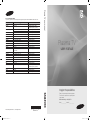 1
1
-
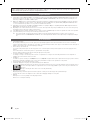 2
2
-
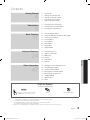 3
3
-
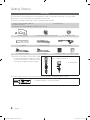 4
4
-
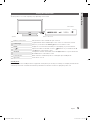 5
5
-
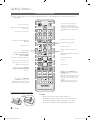 6
6
-
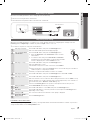 7
7
-
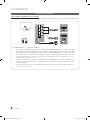 8
8
-
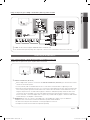 9
9
-
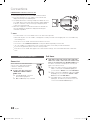 10
10
-
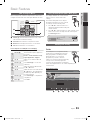 11
11
-
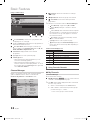 12
12
-
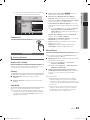 13
13
-
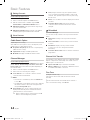 14
14
-
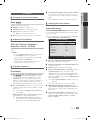 15
15
-
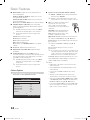 16
16
-
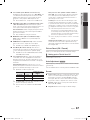 17
17
-
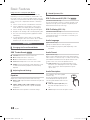 18
18
-
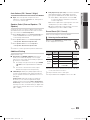 19
19
-
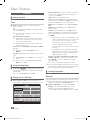 20
20
-
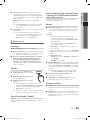 21
21
-
 22
22
-
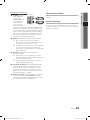 23
23
-
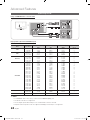 24
24
-
 25
25
-
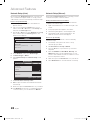 26
26
-
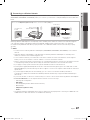 27
27
-
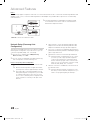 28
28
-
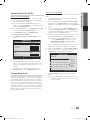 29
29
-
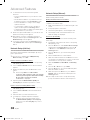 30
30
-
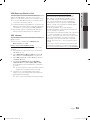 31
31
-
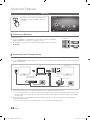 32
32
-
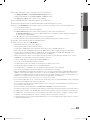 33
33
-
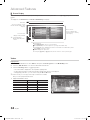 34
34
-
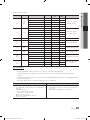 35
35
-
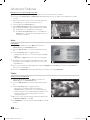 36
36
-
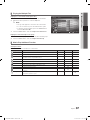 37
37
-
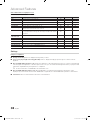 38
38
-
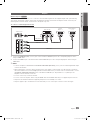 39
39
-
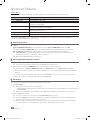 40
40
-
 41
41
-
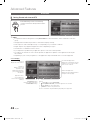 42
42
-
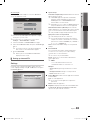 43
43
-
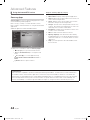 44
44
-
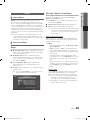 45
45
-
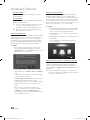 46
46
-
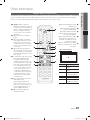 47
47
-
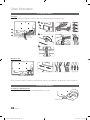 48
48
-
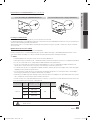 49
49
-
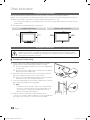 50
50
-
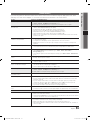 51
51
-
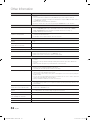 52
52
-
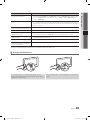 53
53
-
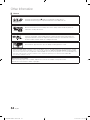 54
54
-
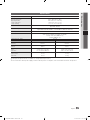 55
55
-
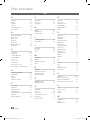 56
56
-
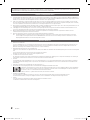 57
57
-
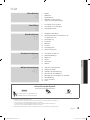 58
58
-
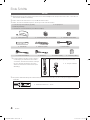 59
59
-
 60
60
-
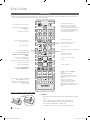 61
61
-
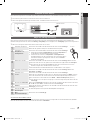 62
62
-
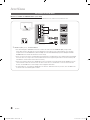 63
63
-
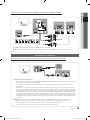 64
64
-
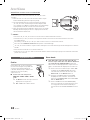 65
65
-
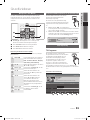 66
66
-
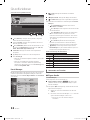 67
67
-
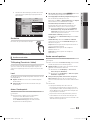 68
68
-
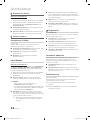 69
69
-
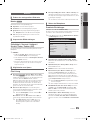 70
70
-
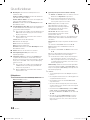 71
71
-
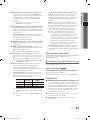 72
72
-
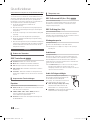 73
73
-
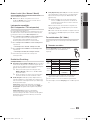 74
74
-
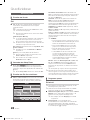 75
75
-
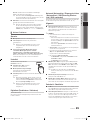 76
76
-
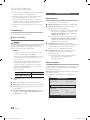 77
77
-
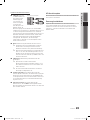 78
78
-
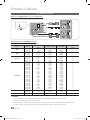 79
79
-
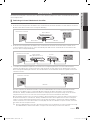 80
80
-
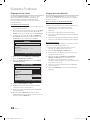 81
81
-
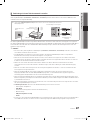 82
82
-
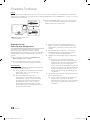 83
83
-
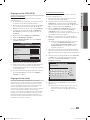 84
84
-
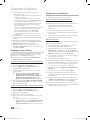 85
85
-
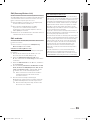 86
86
-
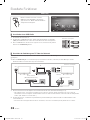 87
87
-
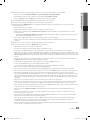 88
88
-
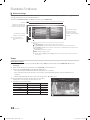 89
89
-
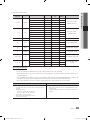 90
90
-
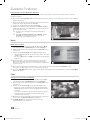 91
91
-
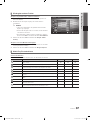 92
92
-
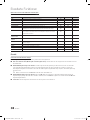 93
93
-
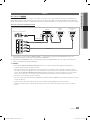 94
94
-
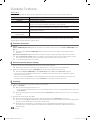 95
95
-
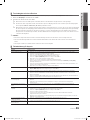 96
96
-
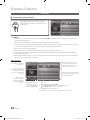 97
97
-
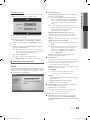 98
98
-
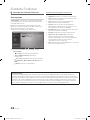 99
99
-
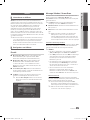 100
100
-
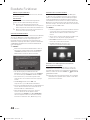 101
101
-
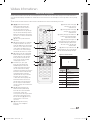 102
102
-
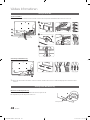 103
103
-
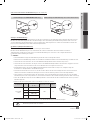 104
104
-
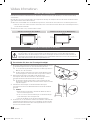 105
105
-
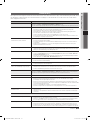 106
106
-
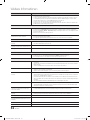 107
107
-
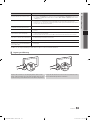 108
108
-
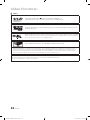 109
109
-
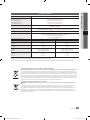 110
110
-
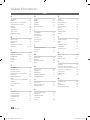 111
111
-
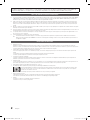 112
112
-
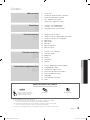 113
113
-
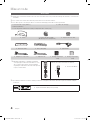 114
114
-
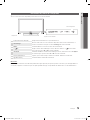 115
115
-
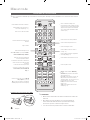 116
116
-
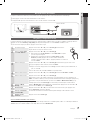 117
117
-
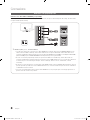 118
118
-
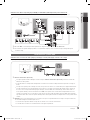 119
119
-
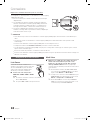 120
120
-
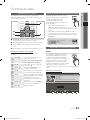 121
121
-
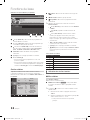 122
122
-
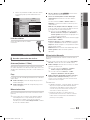 123
123
-
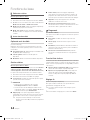 124
124
-
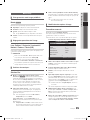 125
125
-
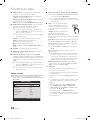 126
126
-
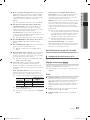 127
127
-
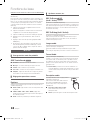 128
128
-
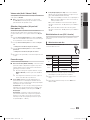 129
129
-
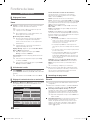 130
130
-
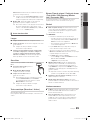 131
131
-
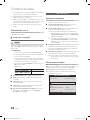 132
132
-
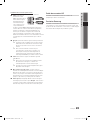 133
133
-
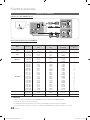 134
134
-
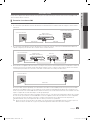 135
135
-
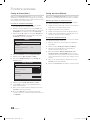 136
136
-
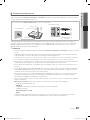 137
137
-
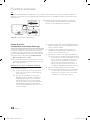 138
138
-
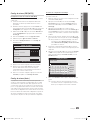 139
139
-
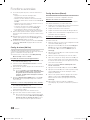 140
140
-
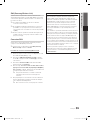 141
141
-
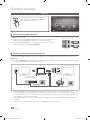 142
142
-
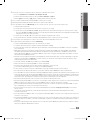 143
143
-
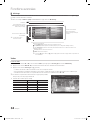 144
144
-
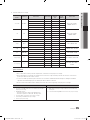 145
145
-
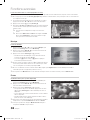 146
146
-
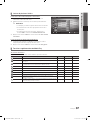 147
147
-
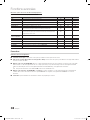 148
148
-
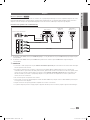 149
149
-
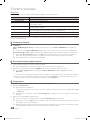 150
150
-
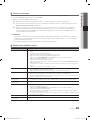 151
151
-
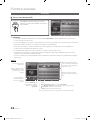 152
152
-
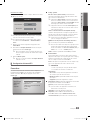 153
153
-
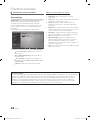 154
154
-
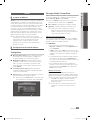 155
155
-
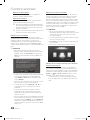 156
156
-
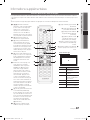 157
157
-
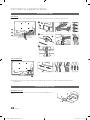 158
158
-
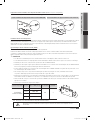 159
159
-
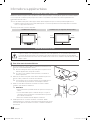 160
160
-
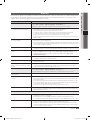 161
161
-
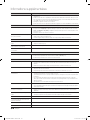 162
162
-
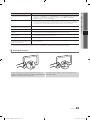 163
163
-
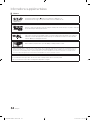 164
164
-
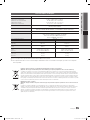 165
165
-
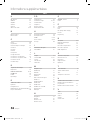 166
166
-
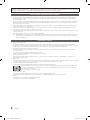 167
167
-
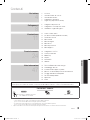 168
168
-
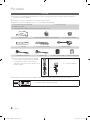 169
169
-
 170
170
-
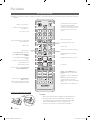 171
171
-
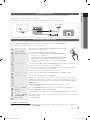 172
172
-
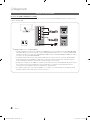 173
173
-
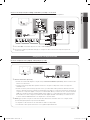 174
174
-
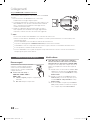 175
175
-
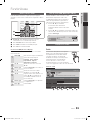 176
176
-
 177
177
-
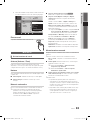 178
178
-
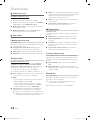 179
179
-
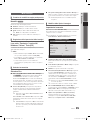 180
180
-
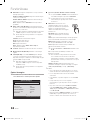 181
181
-
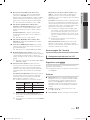 182
182
-
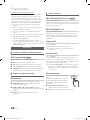 183
183
-
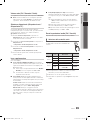 184
184
-
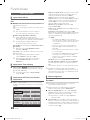 185
185
-
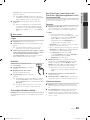 186
186
-
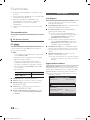 187
187
-
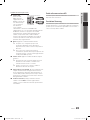 188
188
-
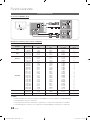 189
189
-
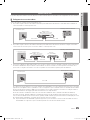 190
190
-
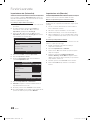 191
191
-
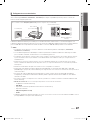 192
192
-
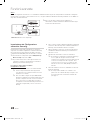 193
193
-
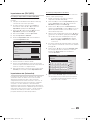 194
194
-
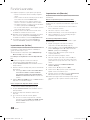 195
195
-
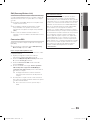 196
196
-
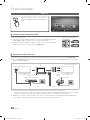 197
197
-
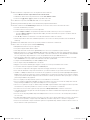 198
198
-
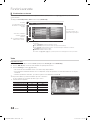 199
199
-
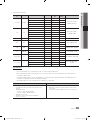 200
200
-
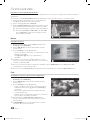 201
201
-
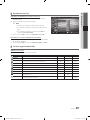 202
202
-
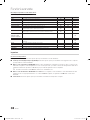 203
203
-
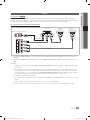 204
204
-
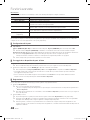 205
205
-
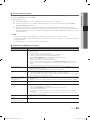 206
206
-
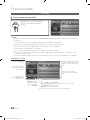 207
207
-
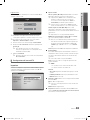 208
208
-
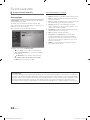 209
209
-
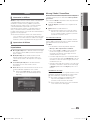 210
210
-
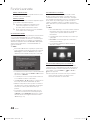 211
211
-
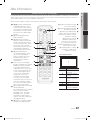 212
212
-
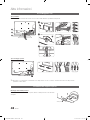 213
213
-
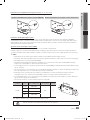 214
214
-
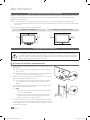 215
215
-
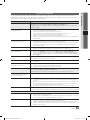 216
216
-
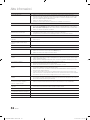 217
217
-
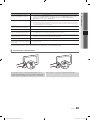 218
218
-
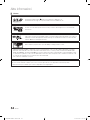 219
219
-
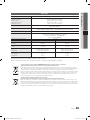 220
220
-
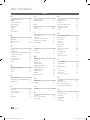 221
221
Samsung PS58C6500TW Schnellstartanleitung
- Kategorie
- Plasmafernseher
- Typ
- Schnellstartanleitung
in anderen Sprachen
- English: Samsung PS58C6500TW Quick start guide
- français: Samsung PS58C6500TW Guide de démarrage rapide
- italiano: Samsung PS58C6500TW Guida Rapida
Verwandte Artikel
-
Samsung UE32EH4003W Schnellstartanleitung
-
Samsung UE28F4000AW Schnellstartanleitung
-
Samsung PS51D579C2S Schnellstartanleitung
-
Samsung PS64D8000FQ Schnellstartanleitung
-
Samsung PS64D8090FS Schnellstartanleitung
-
Samsung UE40D8000YS Bedienungsanleitung
-
Samsung PS51D490A1W Schnellstartanleitung
-
Samsung PS51D490 Bedienungsanleitung